こんにちは、きつね(@gijutsujin)です。
今回は、文庫本サイズのWi-Fiルーター Archer AX23V をレビューします。
今回商品提供をして頂いたArcher AX23Vは、今までいくつかご紹介させていただいたDeco シリーズとは別の製品ラインの Archer シリーズの1台にになります。
この製品の大きな特長は筐体の大きさと価格です。
本体の大きさは文庫本サイズと小柄であり、設置方法も縦置きや壁掛けと選べるような仕組みになっています。それでも、しっかりとWi-Fi 6に対応し通信速度もバッチリです。
また、価格もエントリーモデル帯の価格設定となっており、実質4000円程度で購入可能な点は大いに注目に値します。
そんなArcher AX23Vを特長紹介から実際に通信速度を計測してみて仕様通りの性能がしっかりと機能しているか確認したいと思います。
それでは、始めます!

- Wi-Fi 6で快適通信出来る!
- 小さい筐体は縦置き壁掛けも出来る!
- 本体のコスパはGood!
- メッシュWi-Fiを組む際、中継機がまあまあ高い

製品特長
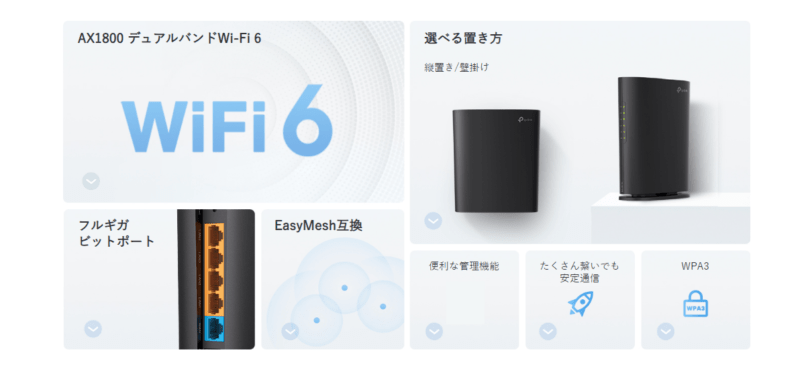
Archer AX23Vの主な特長はこちら
- 快適WiFi 6:合計で最大1.8Gbps(1201Mbps:5GHz + 574Mbps:2.4GHz)の速度を提供し、ストリーミングやオンラインゲームもサクサク楽しめます。
- スッキリ省スペース:縦置きと壁掛けに対応しているので、環境に合わせて柔軟に設置できます。
- ラグを低減 :遅延を最大で75%削減し、4K動画・オンラインゲーム・ビデオ通話等もスムーズに行えます。§
- 遠くまで届く:ビームフォーミング技術が接続デバイスに向けてWiFi信号を集中的に送るので、より広範囲を安定してカバーできます。
- 省電力:TWT(Target Wake Time)機能が対応端末の電力やバッテリー消費を抑えてくれます。**
- かんたん設定:「Tetherアプリ」を使用すれば、たった数分で初期設定が完了します。
- 従来規格にも対応:下位互換性があるので、WiFi 6に対応していないデバイスもこれまで通り接続可能です。
- EasyMesh互換:EasyMeshデバイスと組み合わせることで、お家全体をシームレスにカバーできます。※
 きつね
きつねWi-Fi 6、EasyMesh対応と通信性能には不足なく、しかも小型なのが大きなポイント!
快適WiFi 6


Wi-Fi規格の新定番
従来のWiFi規格と比べ、速度や容量の大幅アップが可能となるWiFi 6(802.11ax)。対応デバイスも年々増加しており、より身近な存在になってきています。お家のルーターもWiFi 6にアップグレードしてより快適なネット環境を楽しみましょう。
https://www.tp-link.com/jp/home-networking/wifi-router/archer-ax23v/
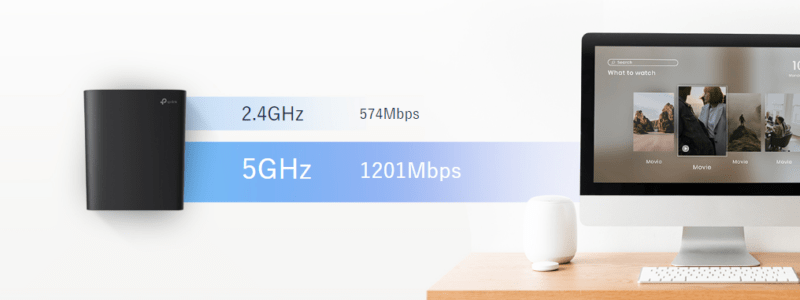
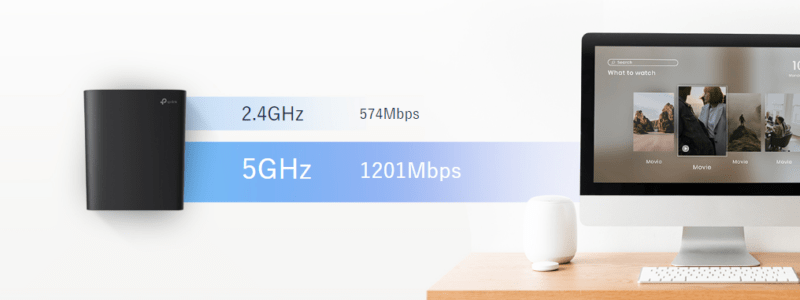
Wi-Fi 6でアップグレード
より高速・低遅延・大容量のネットワーク環境を実現し、たくさんのデバイスを同時に接続することができるので、ストリーミングやオンラインゲームもサクサクこなせます。
https://www.tp-link.com/jp/home-networking/wifi-router/archer-ax23v/
遠くまで届く
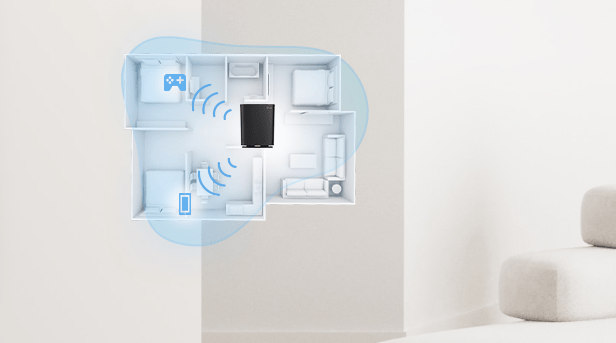
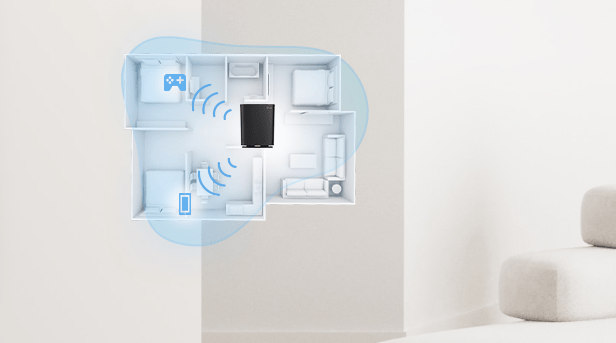
広範囲をカバー
ビームフォーミング技術が接続デバイスを検出して集中的にWiFi信号を送るので、内蔵アンテナでも広範囲までカバー可能です。
https://www.tp-link.com/jp/home-networking/wifi-router/archer-ax23v/
スッキリ省スペース
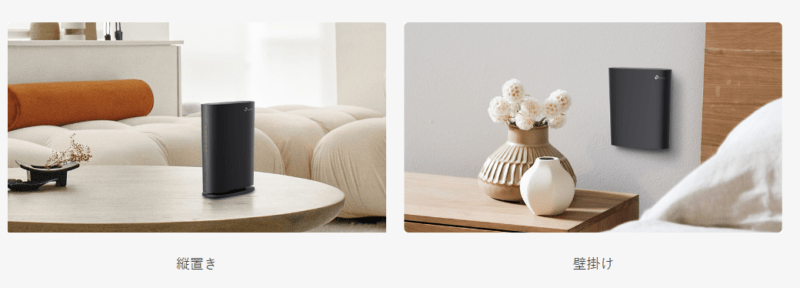
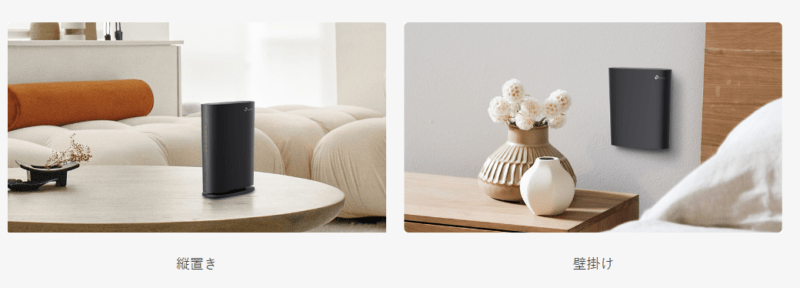
スッキリおける 2-Way 仕様
150×130×40.3mmのコンパクト筐体で縦置きと壁掛けに対応しており、狭い場所や置き場所がない場合でも柔軟に設置可能です。
https://www.tp-link.com/jp/home-networking/wifi-router/archer-ax23v/
EasyMesh互換


メッシュWi-Fi対応
Archer AX23VはEasyMeshと互換性があるので、対応デバイスを接続することでWiFiの範囲を広げつつ、接続先の切り替えもスムーズなメッシュネットワークを構築することができます。
https://www.tp-link.com/jp/home-networking/wifi-router/archer-ax23v/
注意:ブリッジモード(アクセスポイント)モード時は利用できません。
製品仕様
セキュリティ
| ネットワークセキュリティ | SPIファイアウォール アクセスコントロール IP & MACバインディング アプリケーション層ゲートウェイ |
|---|---|
| ゲストネットワーク | 5GHzゲストネットワーク×1 2.4GHzゲストネットワーク×1 |
| VPNサーバー | OpenVPN PPTP |
| Wi-Fi暗号化 | WPA WPA2 WPA/WPA2-Enterprise (802.1x) WPA3 |
ワイヤレス
| 規格 | Wi-Fi 6 IEEE 802.11ax/ac/n/a 5GHz IEEE 802.11ax/n/b/g 2.4GHz |
|---|---|
| Wi-Fi速度 | AX1800 5GHz:1201Mbps(802.11ax, HE80) 2.4GHz:574Mbps(802.11ax) |
| Wi-Fi範囲 | 4LDK ビームフォーミング クライアントに無線信号を集中させWi-Fi範囲を拡大します 高性能FEM 送信パワーを改善し信号範囲を強化します |
| Wi-Fi性能 | 高(High) デュアルバンド 最適なパフォーマンスを得るためにデバイスを異なる帯域へ割り当てます OFDMA 複数のWi-Fi 6対応クライアントと同時に通信します エアタイムフェアネス 帯域の過度な占有を制限することによりネットワーク効率を向上させます DFS 電波干渉の少ないDFS帯を利用できます 4ストリーム デバイスをより多くの帯域幅に接続させます |
| 動作モード | ルーターモード ブリッジモード(アクセスポイントモード) |
ハードウェア
| 有線ポート | ギガビットWANポート×1 ギガビットLANポート×4 |
|---|---|
| ボタン | Reset(初期化)ボタン WPSボタン |
| 電源 | 12 V ⎓ 1A |
ソフトウェア
| プロトコル | IPv4 IPv6 |
|---|---|
| EasyMesh | EasyMeshデバイスと連携させることでシームレスなメッシュネットワークを構築できます。 詳細はこちら> |
| 保護者による制限 | URLフィルタリング 時間制限 |
| WANタイプ | 動的IP 静的IP PPPoE PPTP L2TP v6プラス DS-Lite MAP-E(OCN) |
| QoS | デバイスごとのQoS |
| クラウドサービス | OTAファームウェアアップグレード TP-Link ID DDNS |
| NAT転送 | ポート転送 ポートトリガー DMZ UPnP |
| IPTV | IGMPプロキシ IGMPスヌーピング ブリッジ タグVLAN |
| DHCP | アドレス予約 DHCPクライアントリスト サーバー |
| DDNS | TP-Link NO-IP DynDNS |
| 管理 | Tetherアプリ Web管理画面(GUI) 管理画面のエミュレータはこちら > |
その他
| システム要件 | Internet Explorer 11/Firefox 12.0/Google Chrome 20.0/Safari 4.0以上の Javaに対応したブラウザ モデム インターネット接続契約 フレッツ光の場合は契約書 |
| 認証 | JRF, JPA, VCCI |
| 動作環境 | 動作温度: 0℃~40℃ (32℉~104℉) 保存温度: -40℃~70℃ (-40℉~158℉) 動作湿度: 10%~90% 結露を避けてください 保存湿度: 5%~90% 結露を避けてください |
テストデータ
| Wi-Fi送信電力 | CE: <20dBm(2.4GHz) <23dBm(5.15GHz~5.35GHz) <30dBm(5.47GHz~5.725GHz) FCC: <30dBm(2.4GHz & 5.15GHz~5.825GHz) |
|---|---|
| Wi-Fi受信感度 | 5 GHz: 11a 6Mbps:-97dBm, 11a 54Mbps:-79dBm 11ac VHT20_MCS0:-96dBm, 11ac VHT20_MCS11:-66dBm 11ac VHT40_MCS0:-94dBm, 11ac VHT40_MCS11:-63dBm 11ac VHT80_MCS0:-91dBm, 11ac VHT80_MCS11:-60dBm 11ac VHT160_MCS0:-88dBm, 11ac VHT160_MCS11:-55dBm 11ax HE20_MCS0:-95dBm, 11ax HE20_MCS11:-63dBm 11ax HE40_MCS0:-92dBm, 11ax HE40_MCS11:-60dBm 11ax HE80_MCS0:-89dBm, 11ax HE80_MCS11:-58dBm 2.4 GHz: 11g 6Mbps:-97dBm, 11a 54Mbps:-79dBm 11n HT20_MCS0:-97dBm, 11n HT20_MCS7:-78dBm 11n HT40_MCS0:-95dBm, 11n HT40_MCS7:-75dBm 11ac VHT20_MCS0:-96dBm, 11ac VHT20_MCS11:-67dBm 11ac VHT40_MCS0:-94dBm, 11ac VHT40_MCS11:-64dBm 11ax HE20_MCS0:-96dBm, 11ax HE20_MCS11:-64dBm 11ax HE40_MCS0:-93dBm, 11ax HE40_MCS11:-61dBm |
フィジカル
| 寸法 | 150×130×40.3 mm |
|---|---|
| パッケージ内容 | Archer AX23V本体 スタンド 電源アダプター LANケーブル かんたん設定ガイド |
開封
外箱


TP-Linkさんお馴染みのブルーの外箱にしっかりとWi-Fi 6の文字。
特長で特に触れなかったが、IPv6にも対応しているので、使用しているネットワーク環境がIPv6に対応していれば速度が落ちにくいぞ。
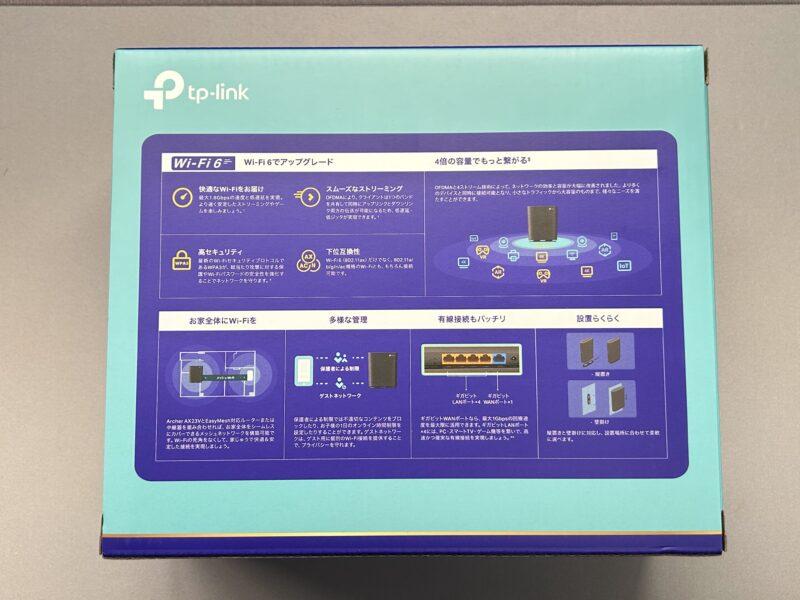
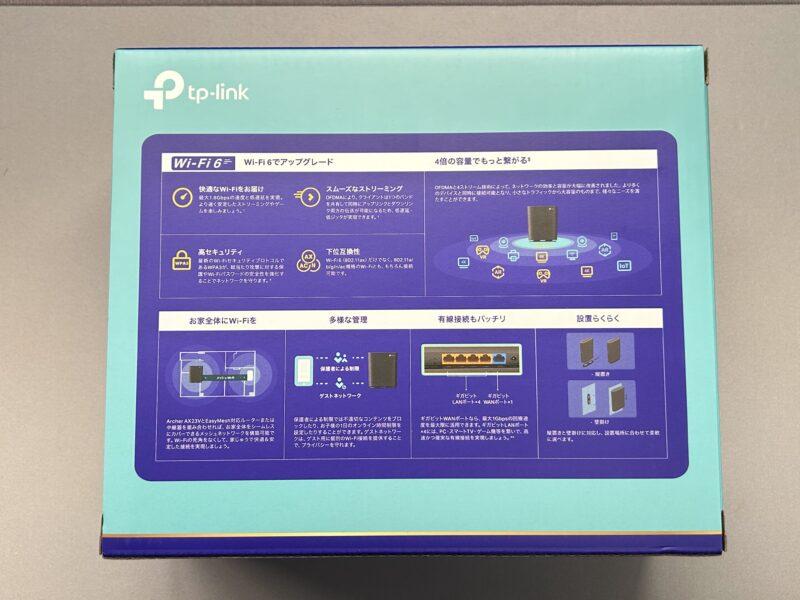
箱の裏側には機能一覧がある。
シンプルな仕様だが正直一般人が使うには必要十分だ。
開封


開封するとこの様な感じで、パルプモールドの中に本体と付属品、説明書類が入っている。
同梱物


同梱物は以下の通り、
- Archer AX23V本体
- スタンド
- 電源アダプター
- LANケーブル
- かんたん設定ガイド
本体チェック
本体正面


本体は黒一色。以前レビューをしたDecoシリーズは円筒形で白と黒の配色がキレイだが、Aarcherシリーズは全体的に黒一色のデザインが特長。これもシンプルで筆者は好きな感じ。
本体背面
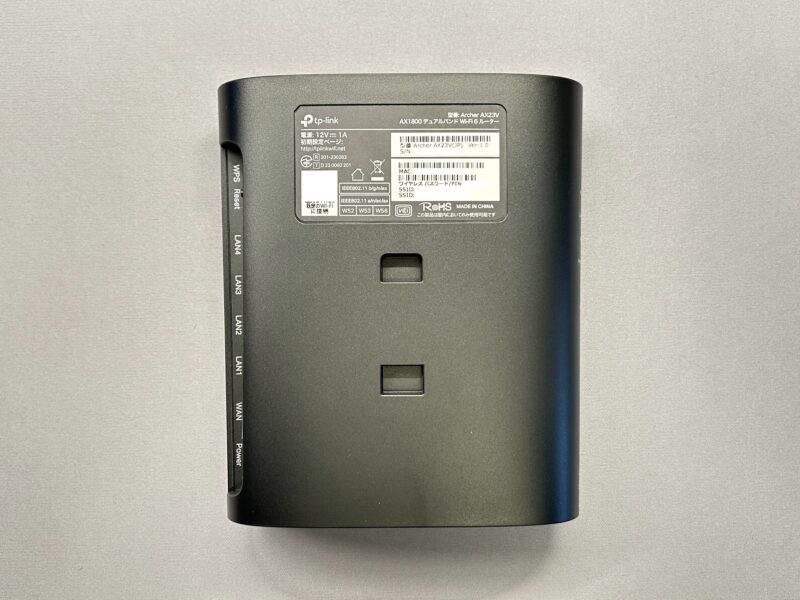
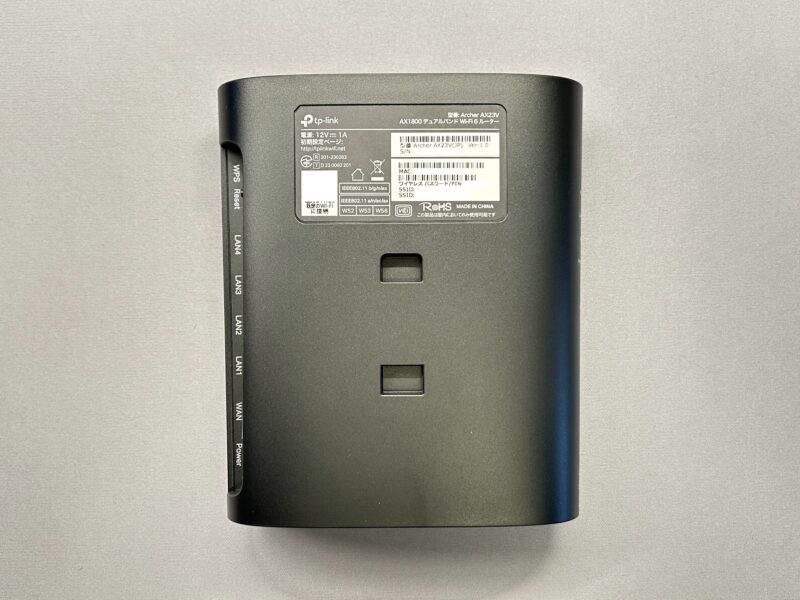
本体背面には、MACアドレスやSSIDなどの記載がある。また、中央の2つのくぼみはスタンドを固定する穴だ。
本体底面


本体底面には冷却のための通気口とスタンドの固定用の穴が2つある。
LANポートと電源コネクタ


Archer AX23VにはLANポートが4つとWANが1つ。すべてのEthernetポートはギガビットポートとなっており、光回線の1Gbpsプランであれば十分対応可能だ。
LEDランプ


Archer AX23Vには一般的なLEDランプがそれぞれ備わっている。Decoシリーズの時は1つのLEDで状態を見極めていたが、Archer AX23Vは各機能の状態を把握しやすくなっている。
本体サイズ


本体のサイズは正に手のひらサイズ。文庫本と同じようなサイズだ。この小さな筐体に必要十分な機能がすべて備わっている。
スタンド




スタンドの固定例はこちら。左側が底面にスタンドを固定した場合。右側が背面にスタンドを固定した場合。
底面にスタンドを取り付けると、縦型に置くことが出来て狭いスペースに立てて置くことが出来る。
変わって、背面にスタンドを取付た場合、壁に取り付けたり、棚などに寝かせた状態で設置する事も可能だ。
アプリチェック
ホーム
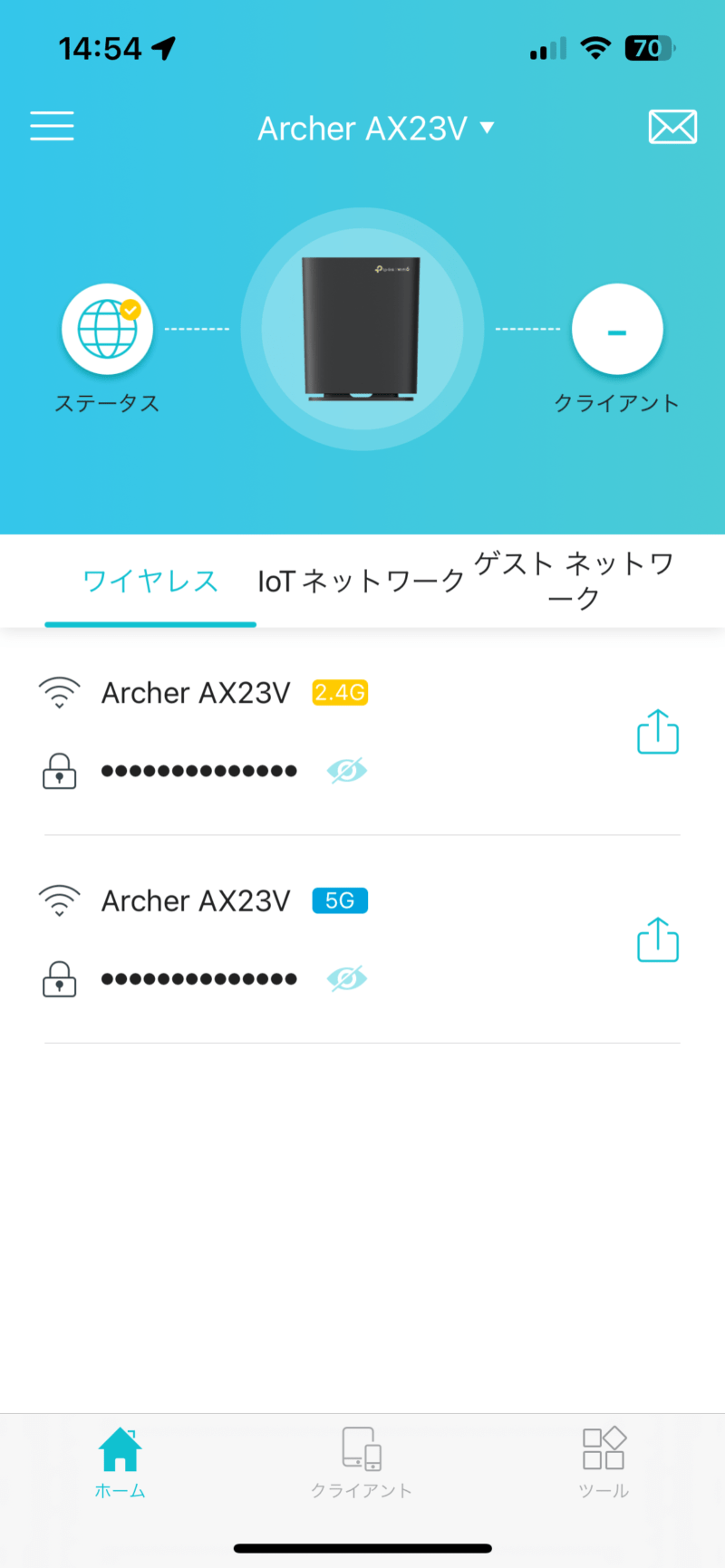
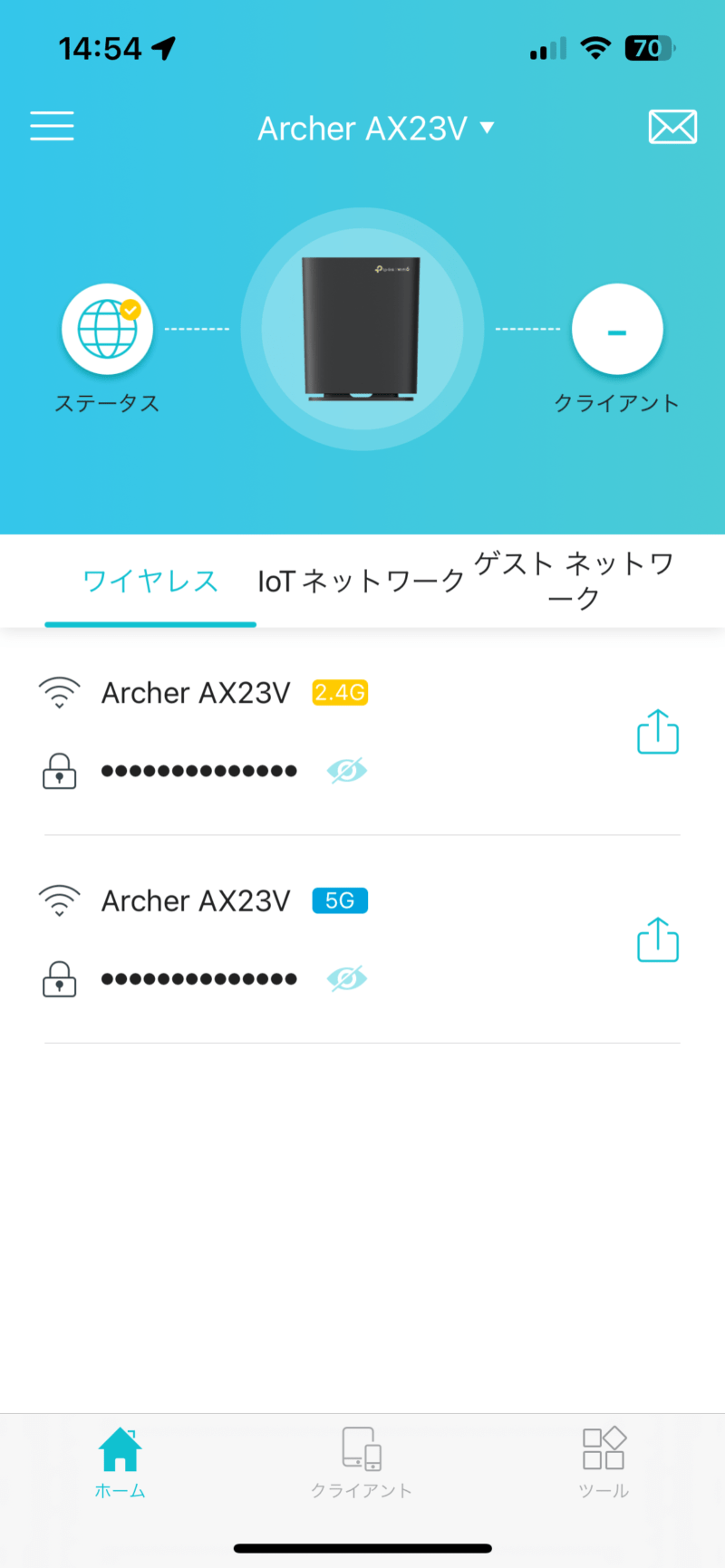
こちらが Archer AX23Vで使用するアプリTetherのホーム画面。
初期設定が完了しネットワークがつながるとこの様な画面になる。
画面上部にはネットワーク構成のイラストがあり、中団には、ワイヤレス設定、IoTネットワーク設定、ゲストネットワーク設定のタブがある。IoTネットワーク設定と、ゲストネットワーク設定については、それぞれの機能が有効になった時に設定が出来るようになっている。
画面下部には別の設定用の切り替えボタンがある。
クライアント
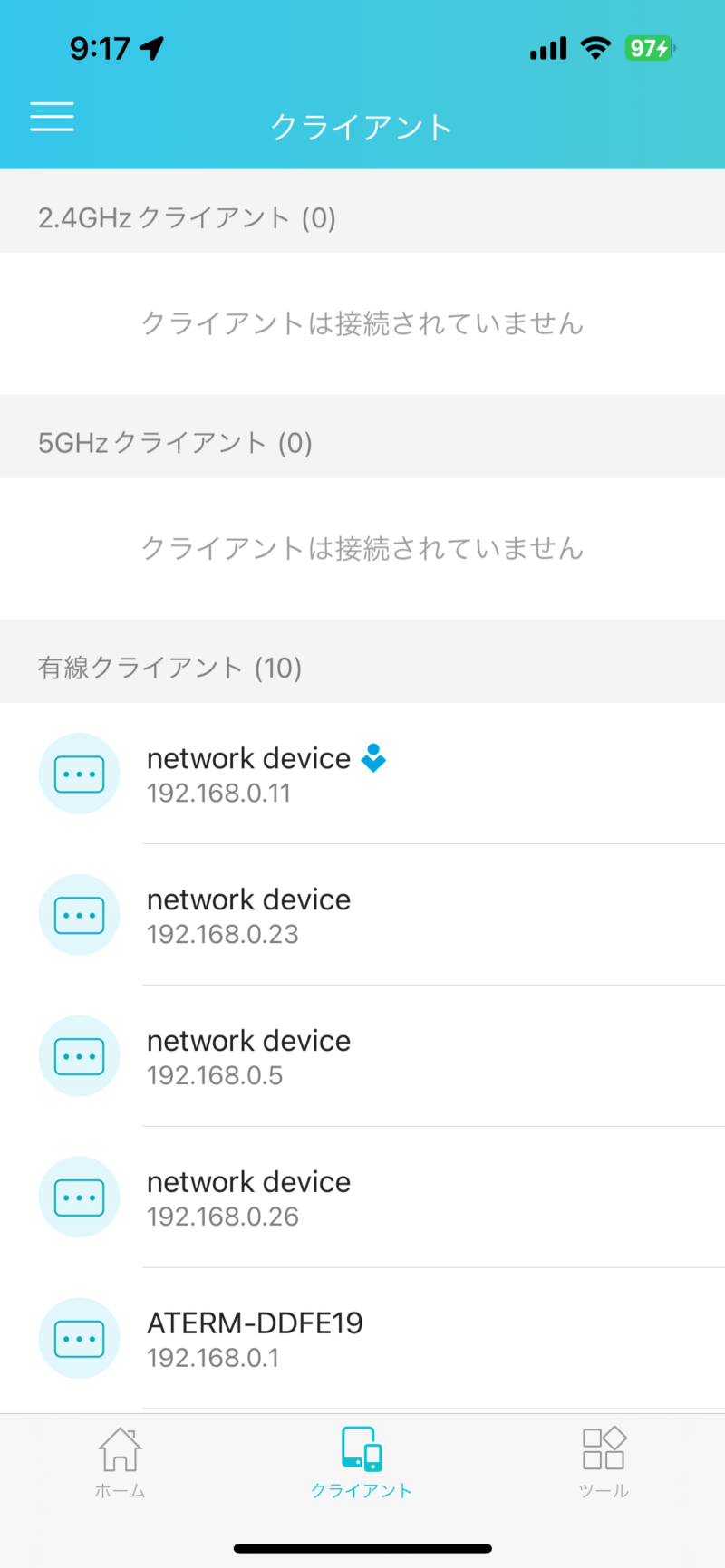
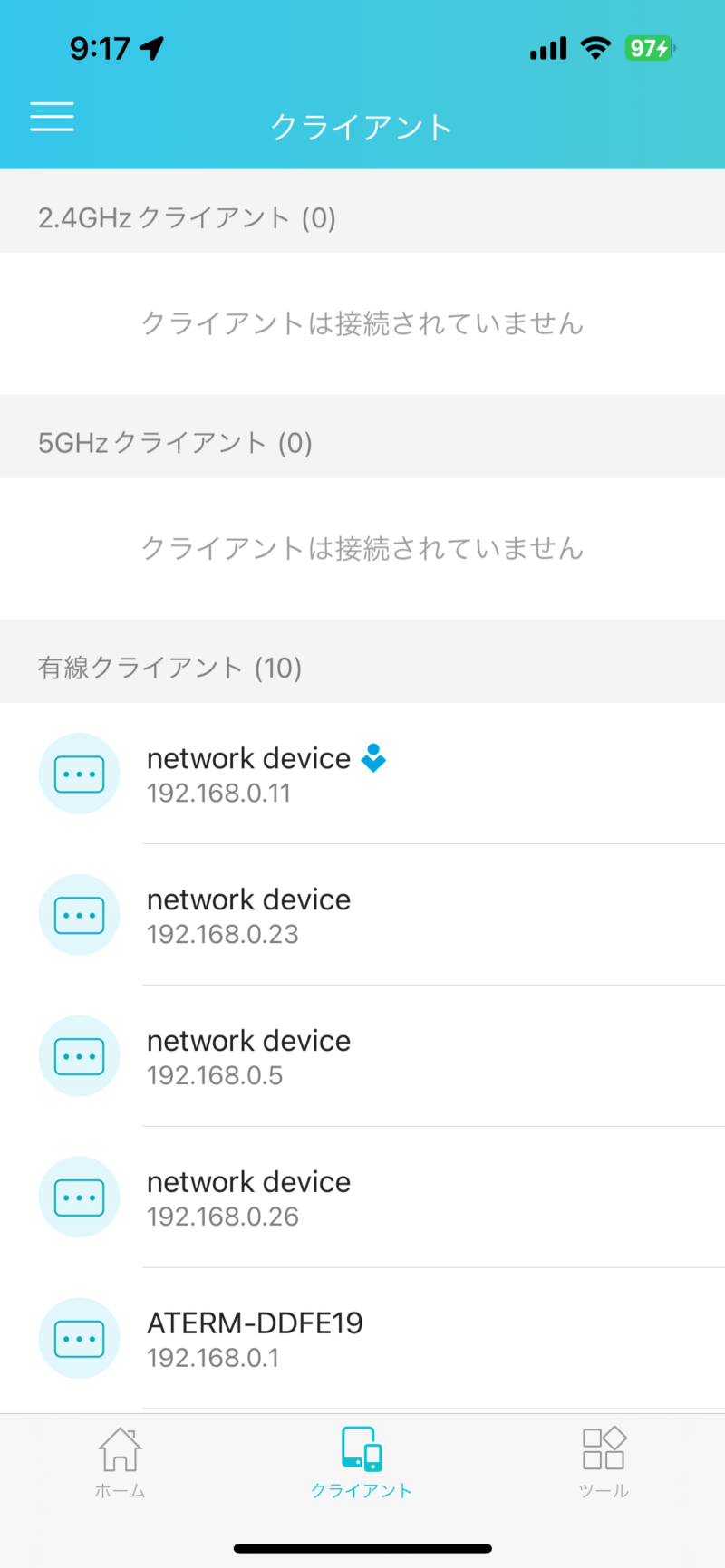
クライアントでは、この様にネットワークに接続されているデバイス一覧が表示されている。
無線LANでも2.4 GHzと5GHzとで分かれているので、通信速度に異常がある場合はどのデバイスがどの周波数でつながっているか把握できるのはありがたい。
ツール
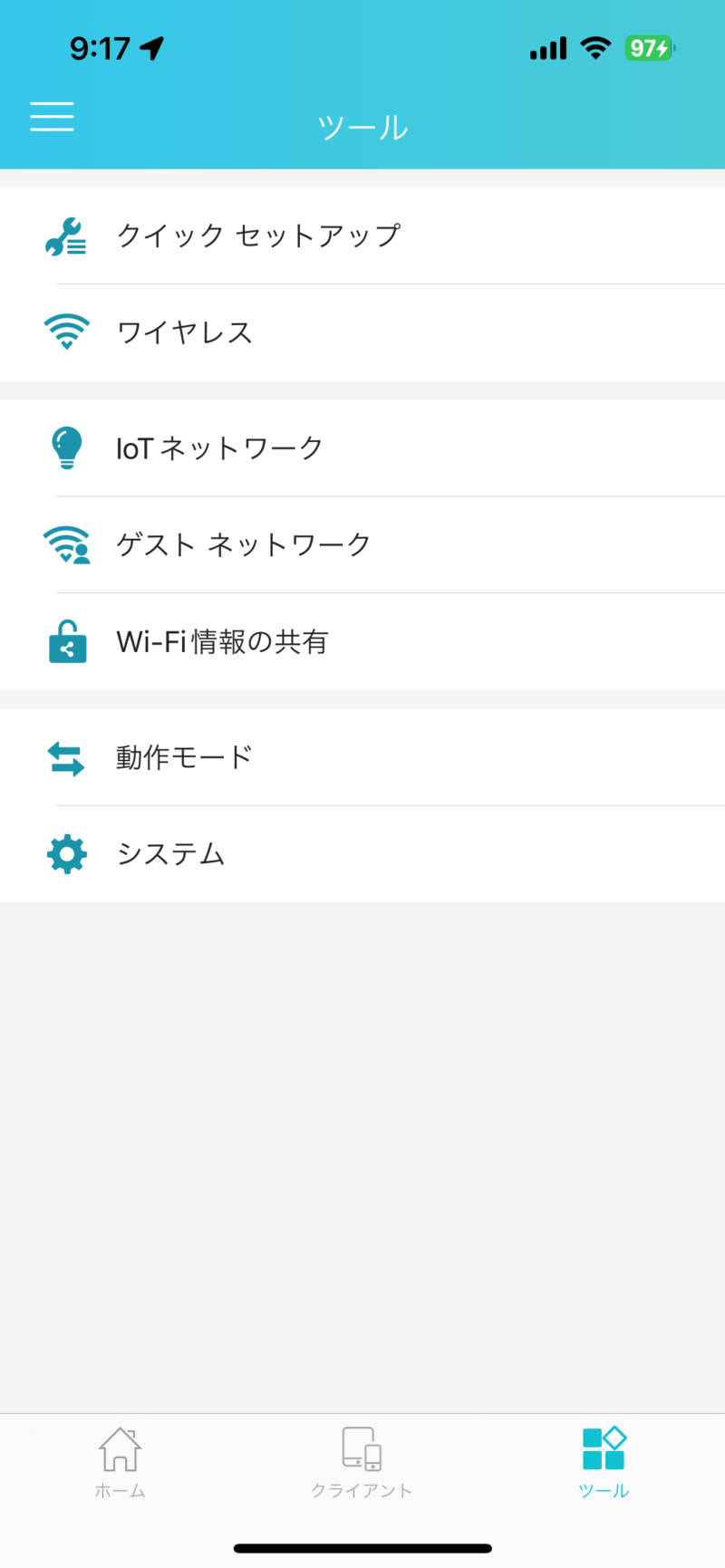
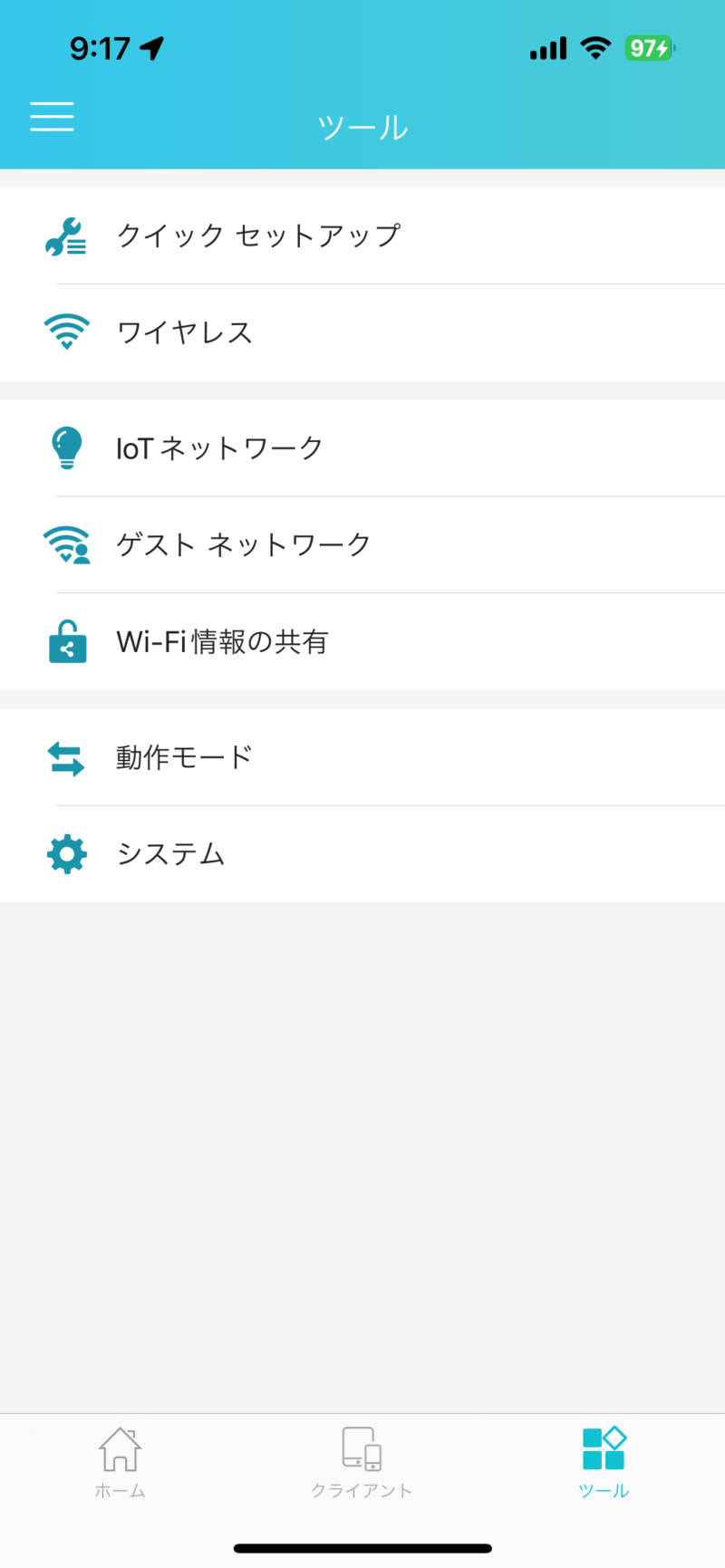
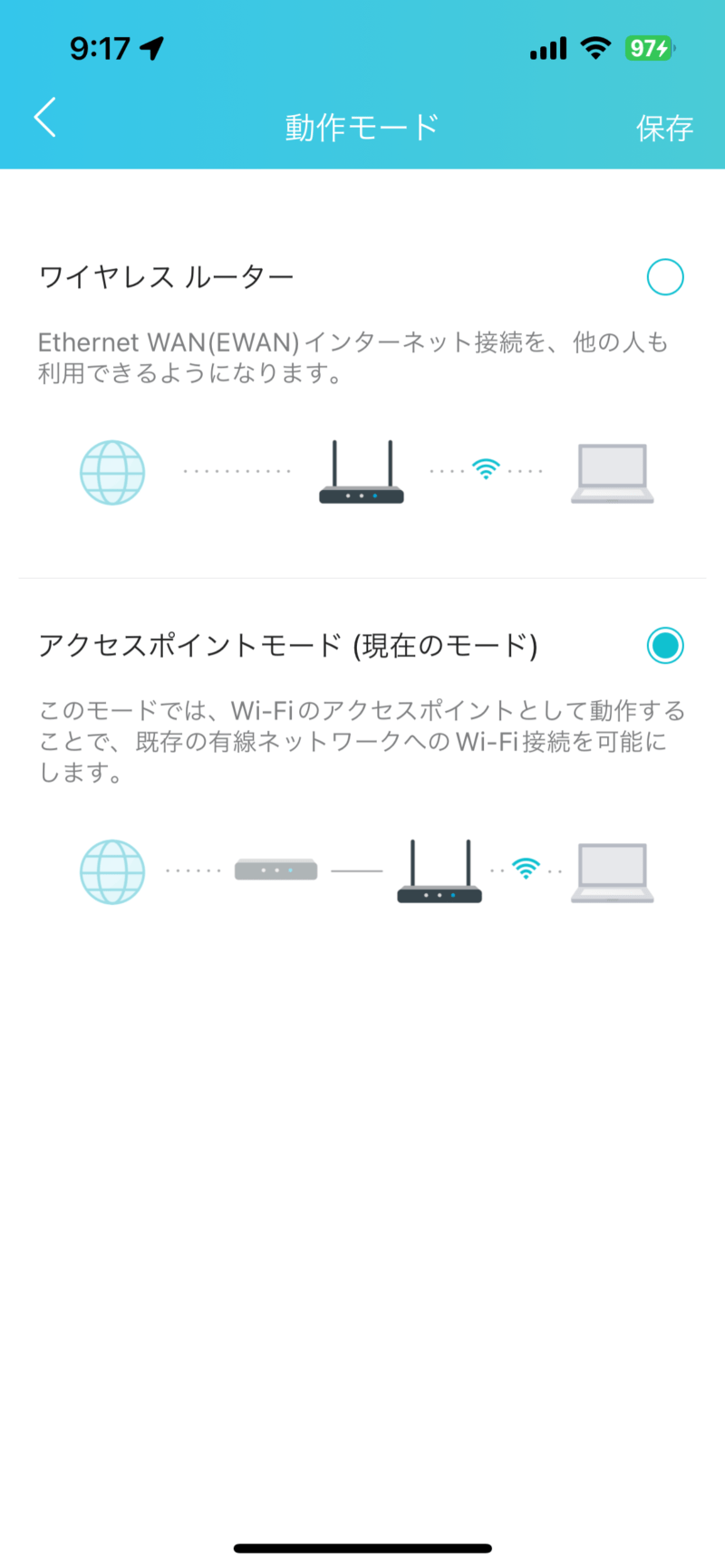
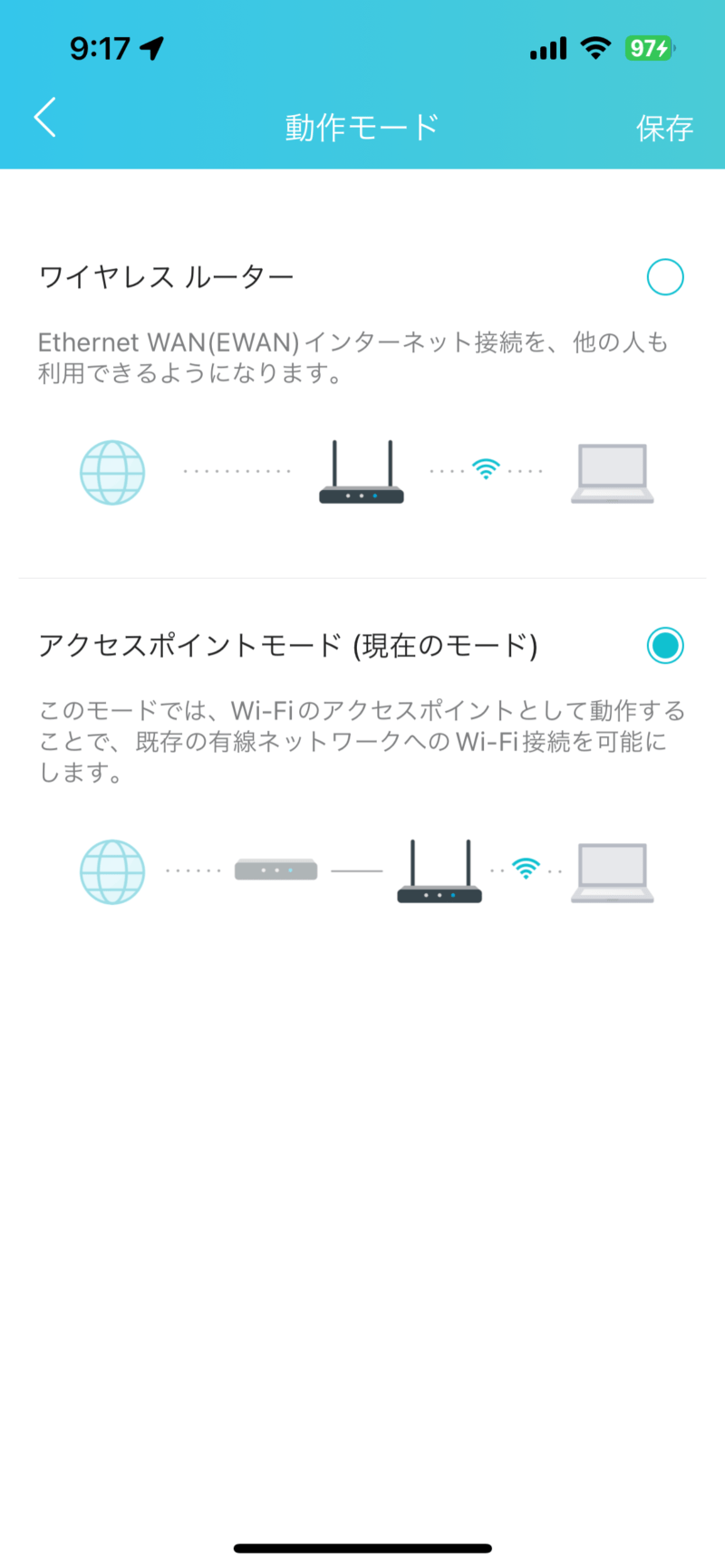
こちらはツール画面。しかも動作モードがアクセスポイントモード(ブリッジモード)の場合の設定項目一覧だ。
Archer AX23Vは動作モードが2種類ありワイヤレスルーターモードと、アクセスポイントモードがある。日本のインターネット環境の場合、その多くはISP(インターネットサービスプロバイダー)よりルーターを借りる。その場合、Archer AX23Vをワイヤレスルーターモードで使用すると、LANネットワークに2台のルータがある状態になり、場合によっては通信が遅くなるなど不具合が発生する場合がある。その為、特に理由が無い限り 筆者はルータモードではなくアクセスポイントモード(ブリッジモード)の使用をオススメする。
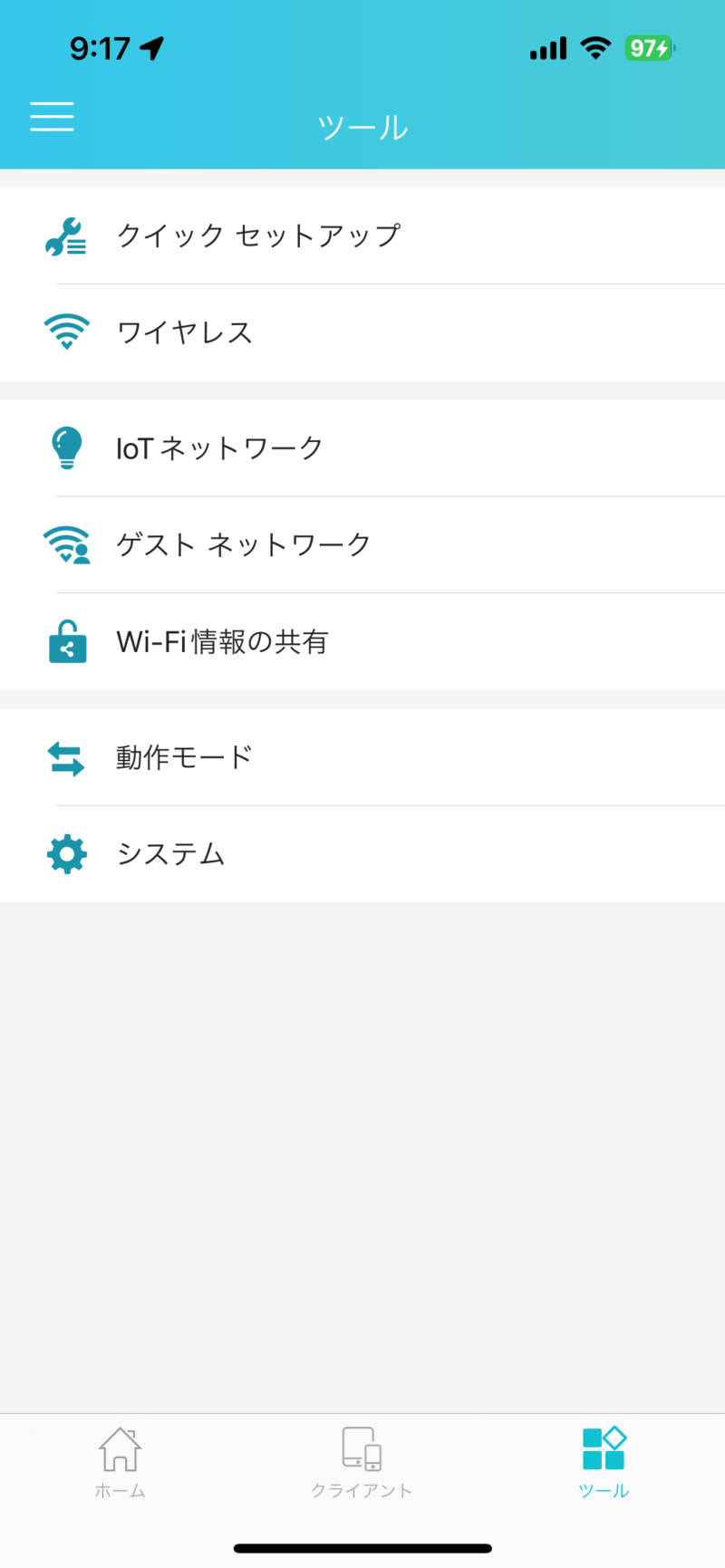
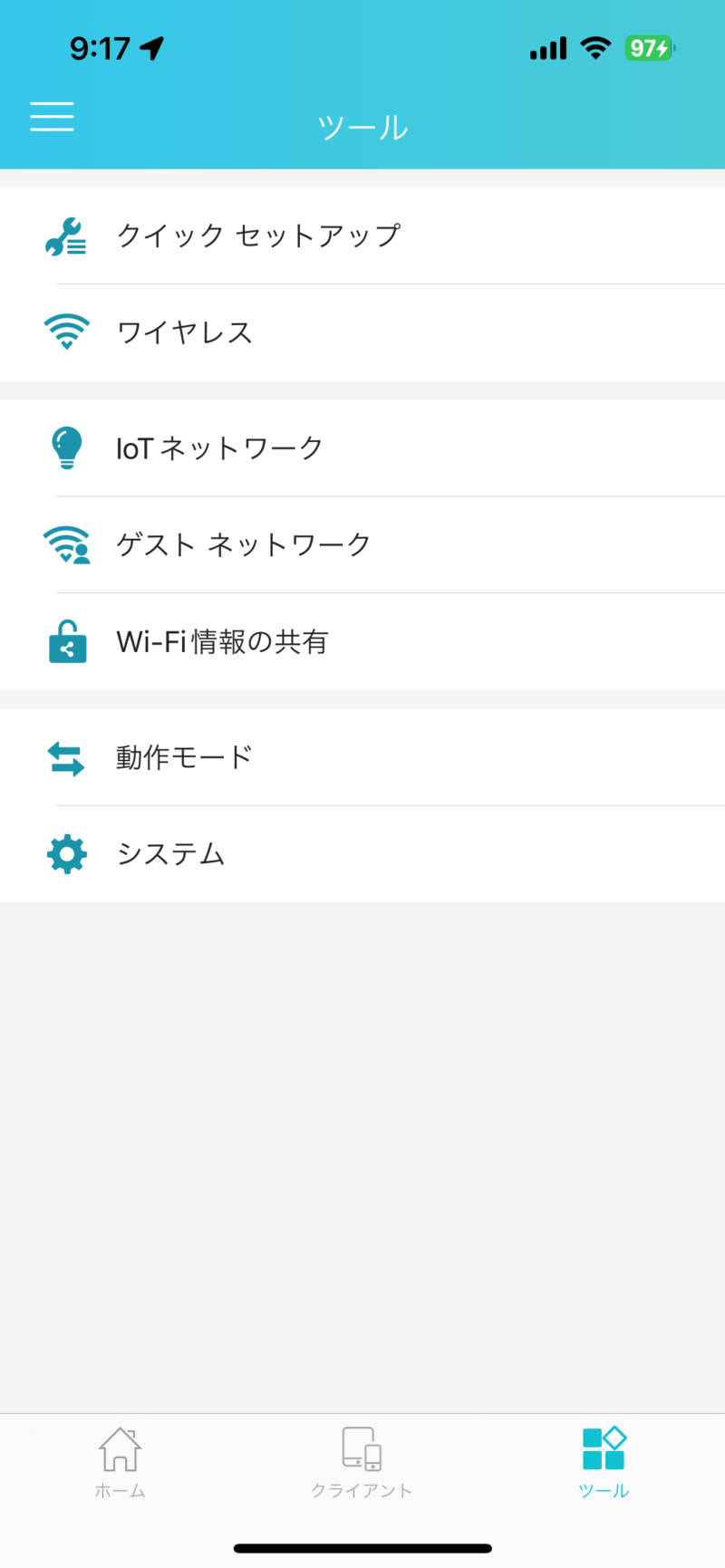
ツール画面では、IoTネットワークやゲストネットワーク設定を行える。
特にゲストネットワークについては、急な来客などで無線LANが使用したいという場合に、自宅のSSIDやパスワードを開示せずともゲストネットワーク用のSSIDの選択とパスワード設定をする事ができるので、セキュリティ面で大変重宝する。
また、この設定は家の外からでもTetherアプリを通じて設定する事が出来るのだ。
筆者が頻繁に使うのは、ファームウェアアップデートで、理由は自宅にいる時などはネットワークを家族の誰かが使用しているので、日中の誰も自宅にいない時間を狙ってアップデート作業をするのだ。こうする事で、PCでの作業中やゲーム中に突然ネットワークが再起動で途切れるということが回避できる。非常に便利な機能だと思う。
接続設定
Archer AX23Vの接続設定は全てTether アプリ で行える。
設定手順は以下の通りだ。
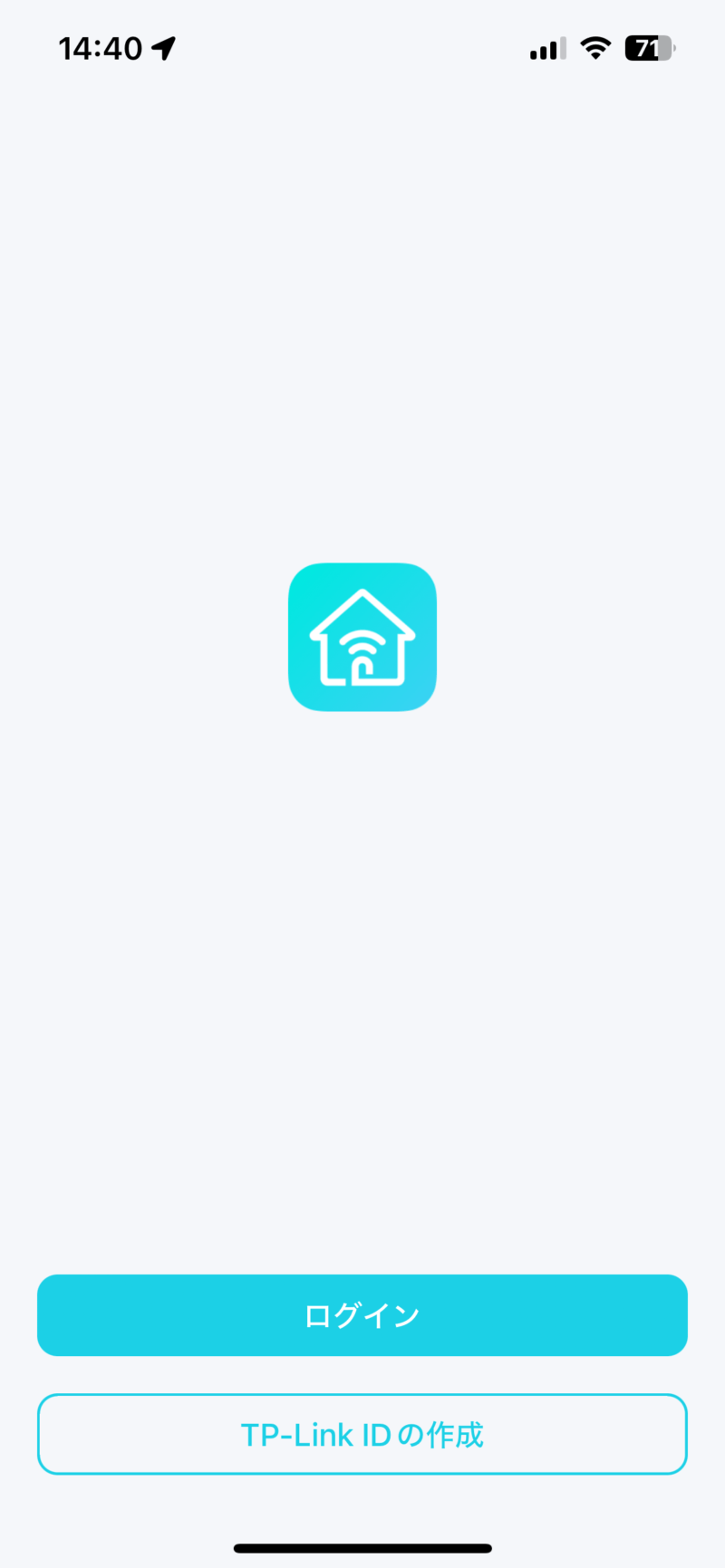
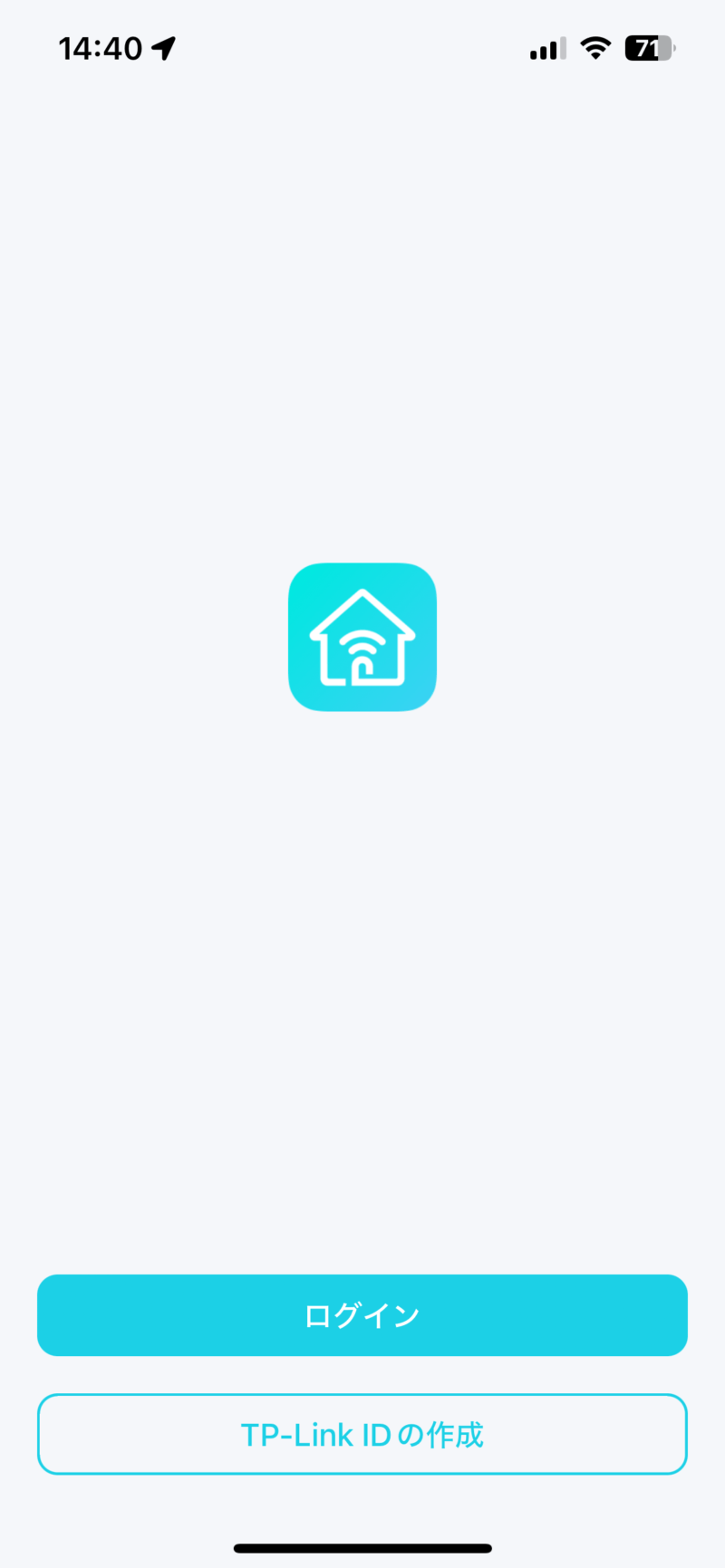
まず初めに、TP-Link IDの作成から始まる。
この設定では、TP-Link IDを作る事で、外からTetherアプリを使ってArcher AX23Vの設定を変更することが出来るようになる。
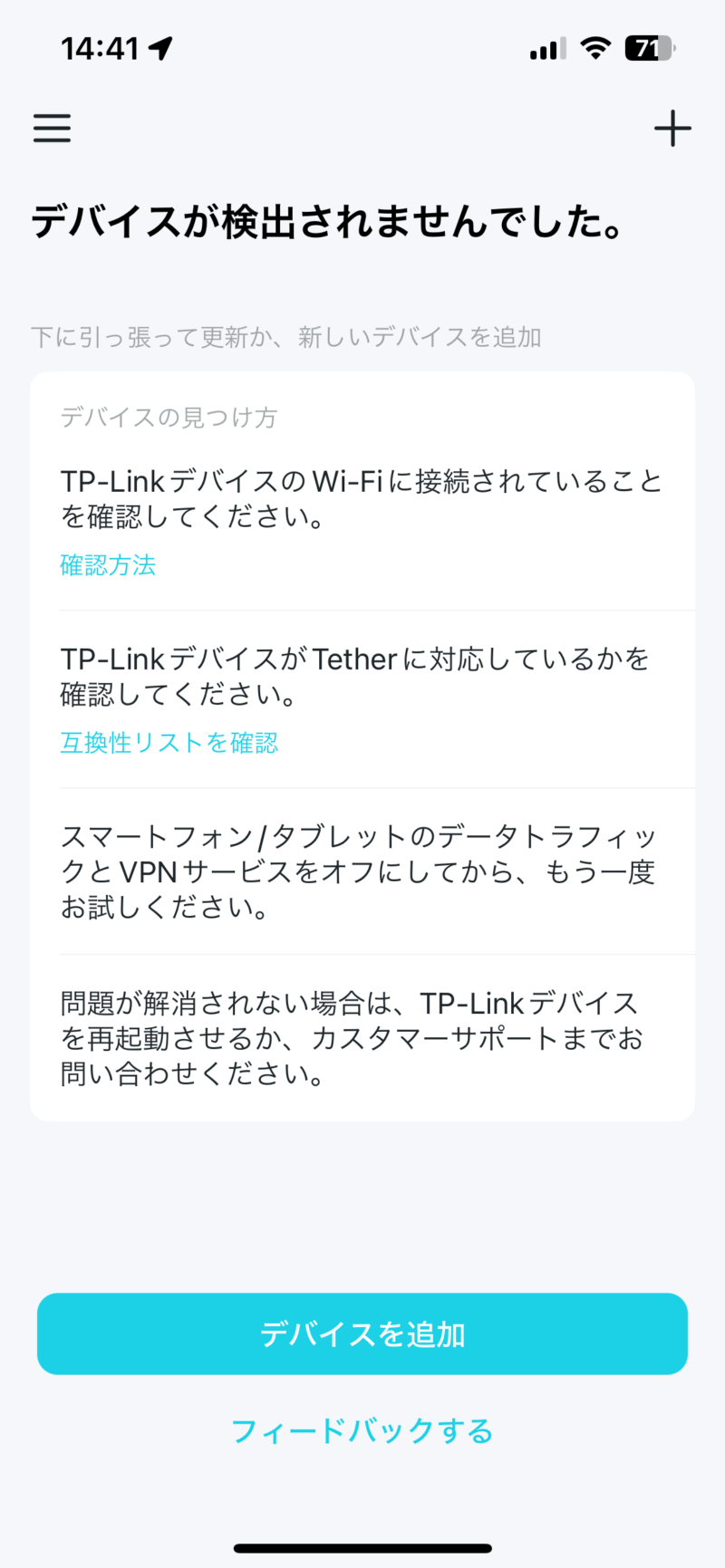
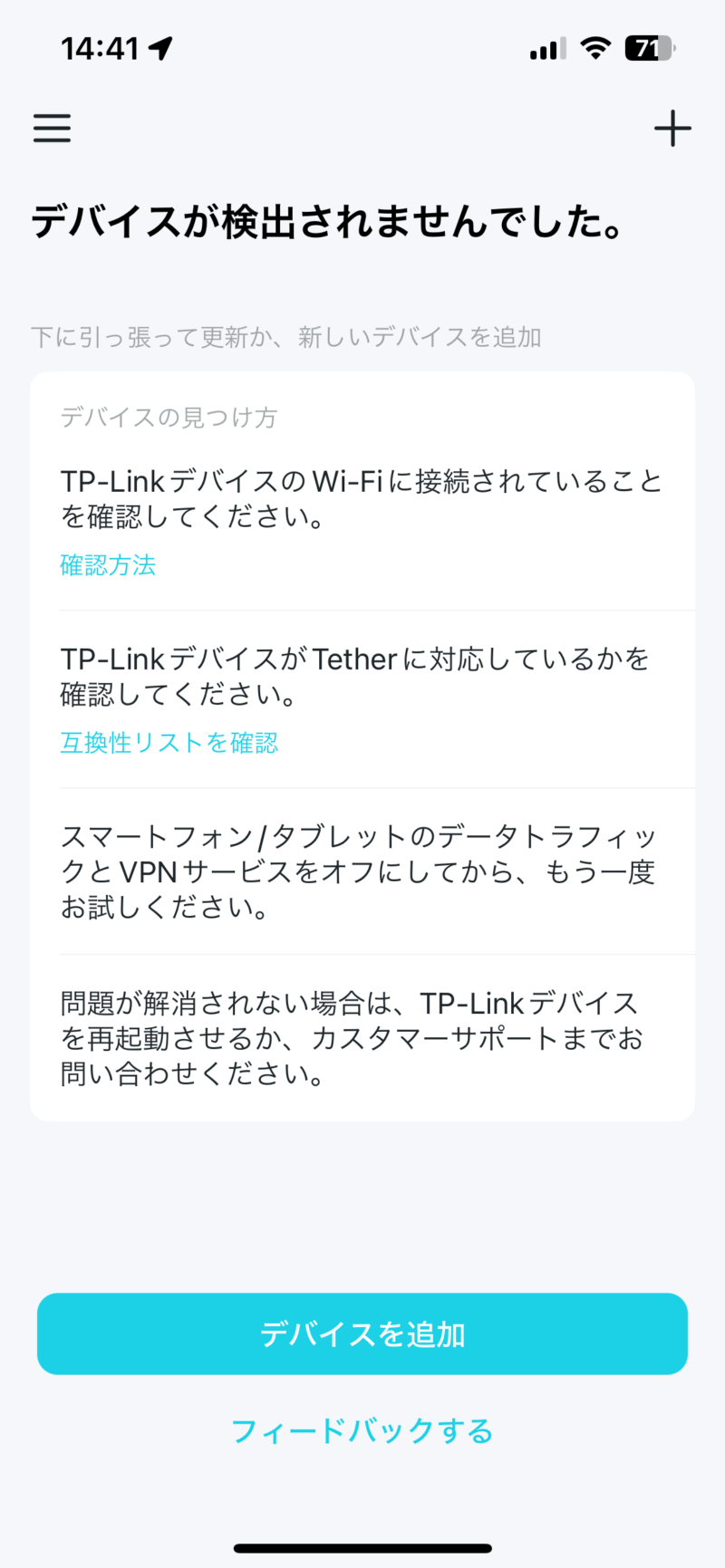
TP-Link IDの作成が完了すると、いよいよArcher AX23Vの設定に入る。
今回は新規に追加という形になるので、デバイスの追加ボタンを押す。
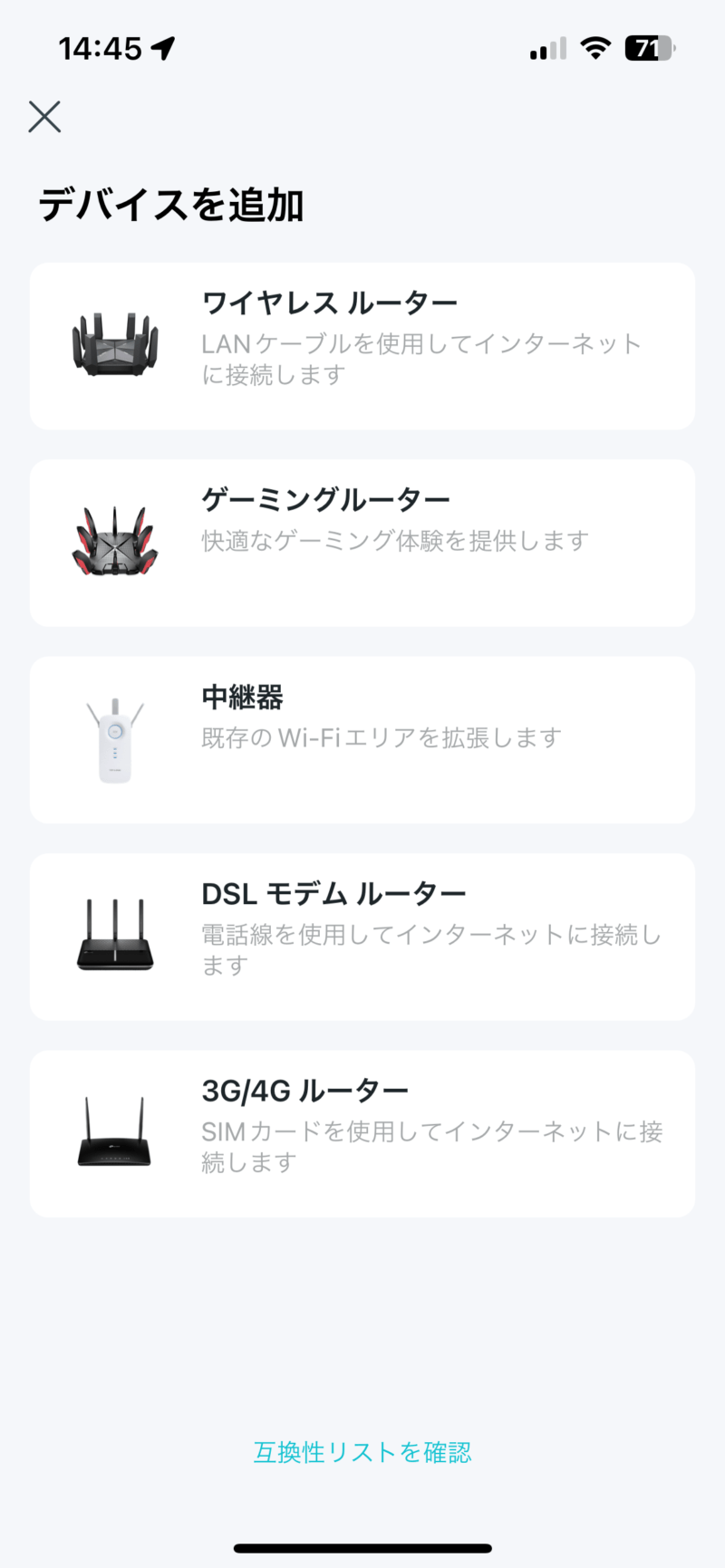
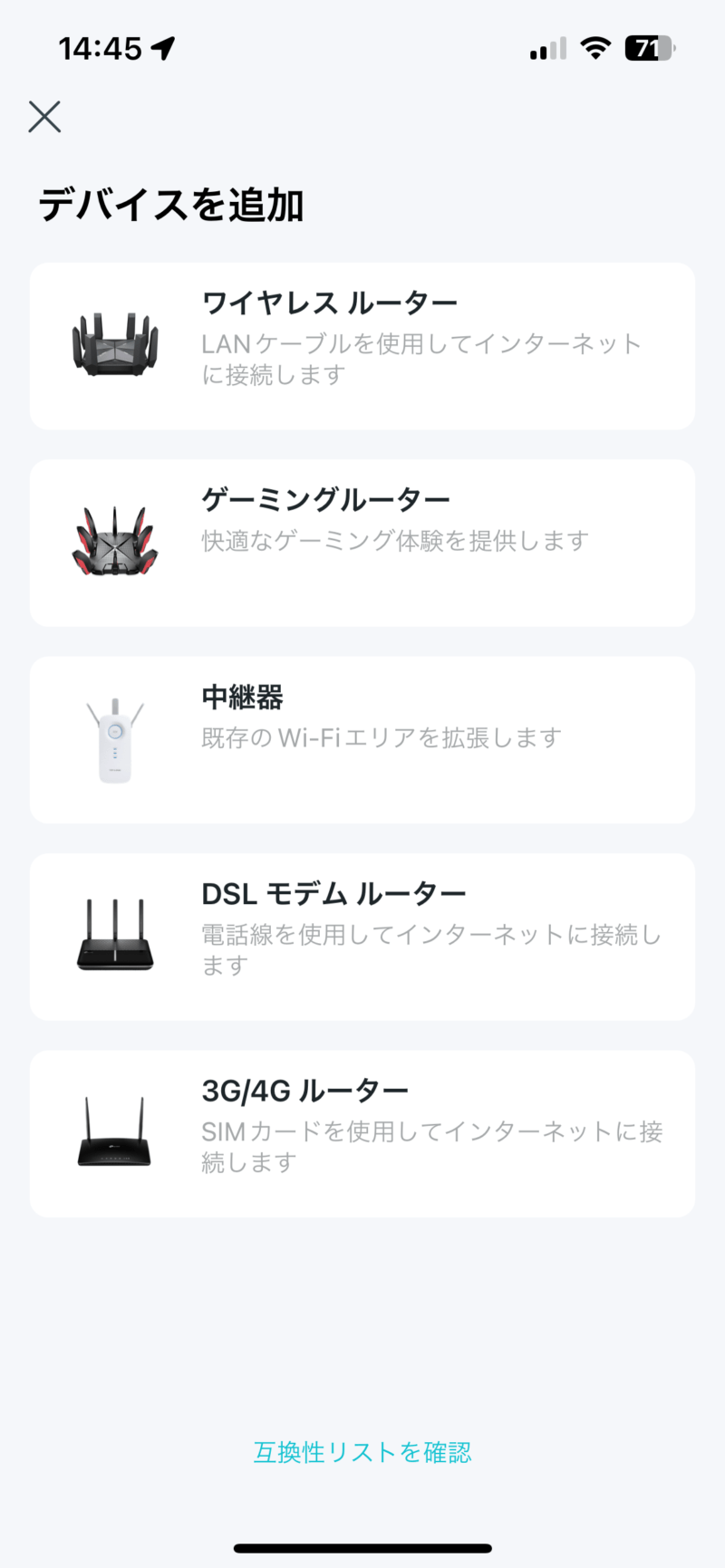
ここで追加するWi-Fiルーターのグループを選択する。
Archer AX23Vはワイヤレスルーターになるので、ワイヤレスルーターをタップする。
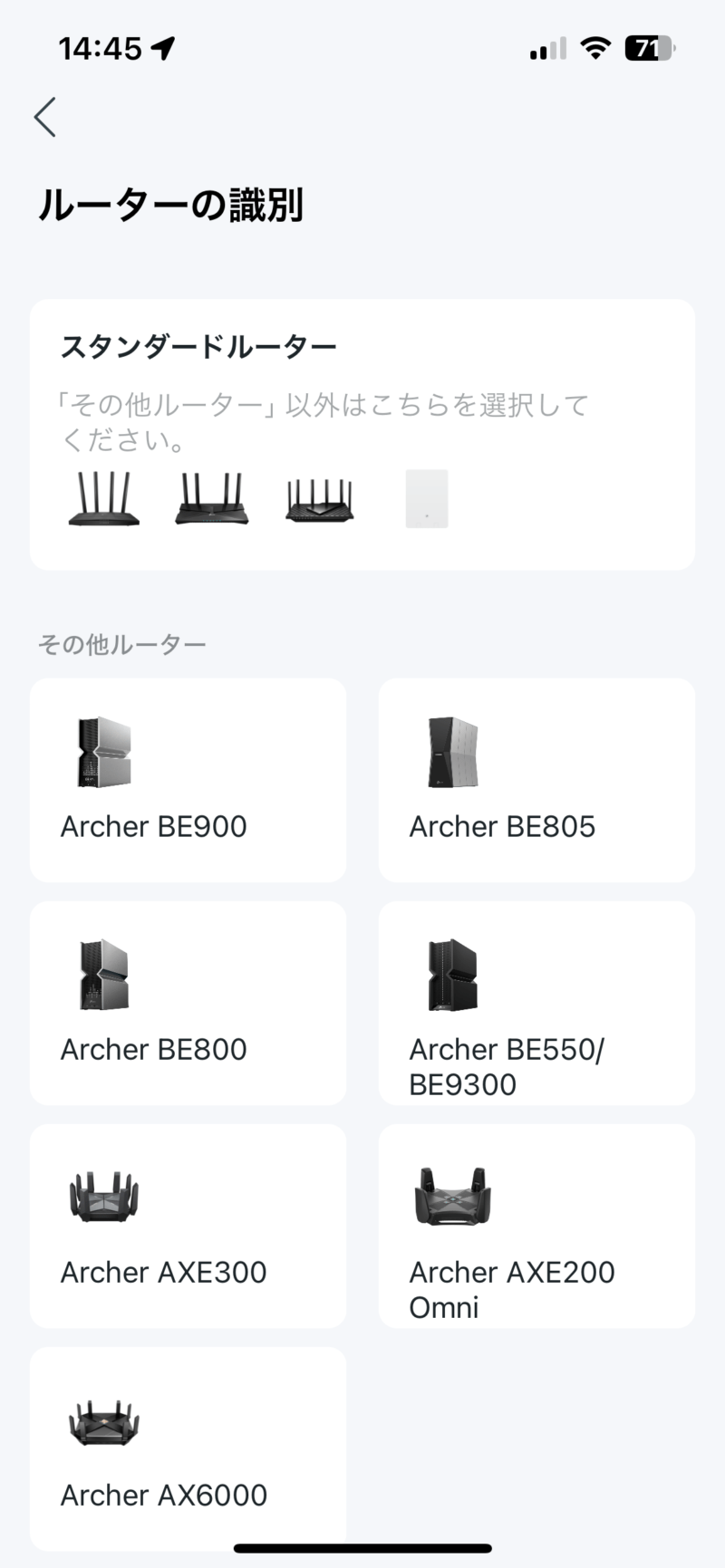
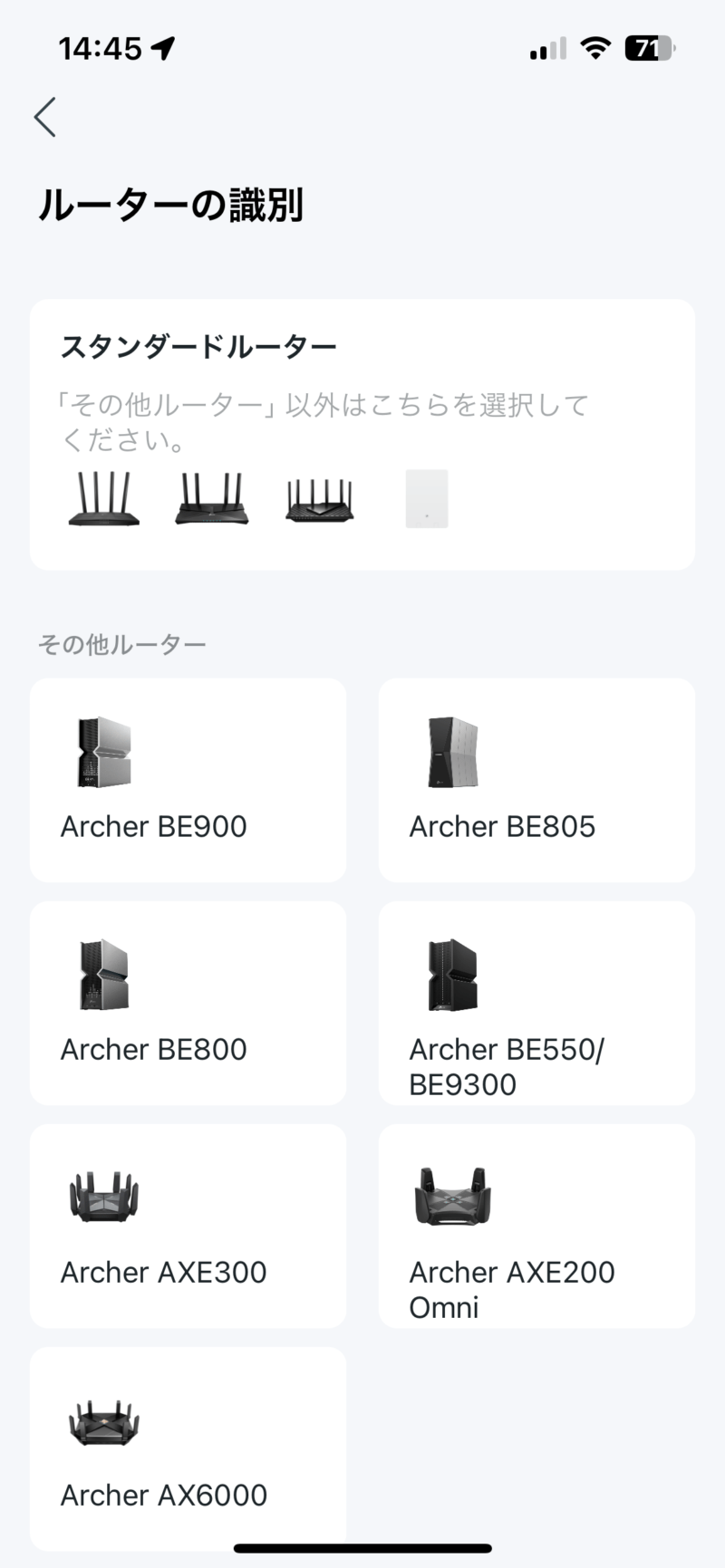
ワイヤレスルーターのグループから、Archer AX23Vを見つけて選択する。
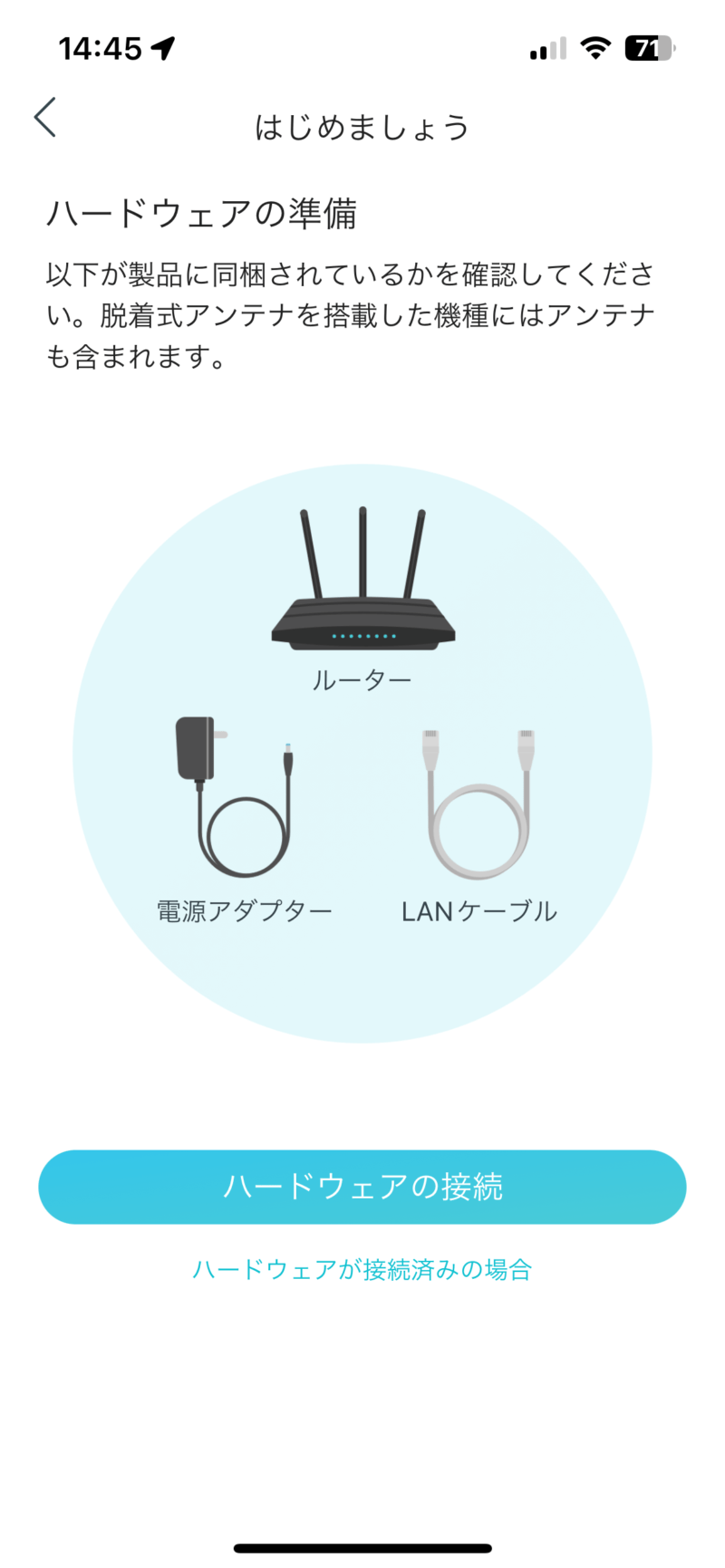
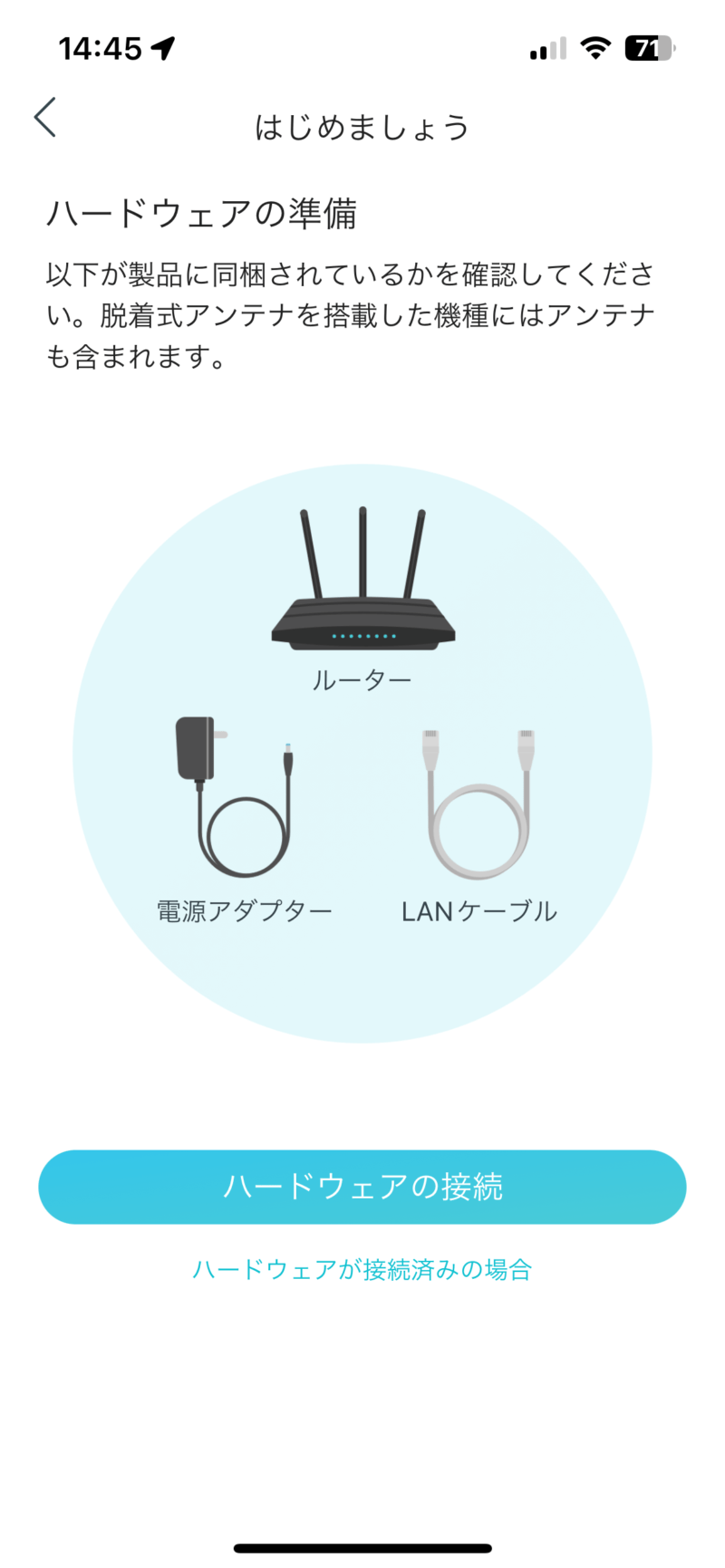
ここまで来ると、後はアプリの指示に従いながらポチポチ進めていく。
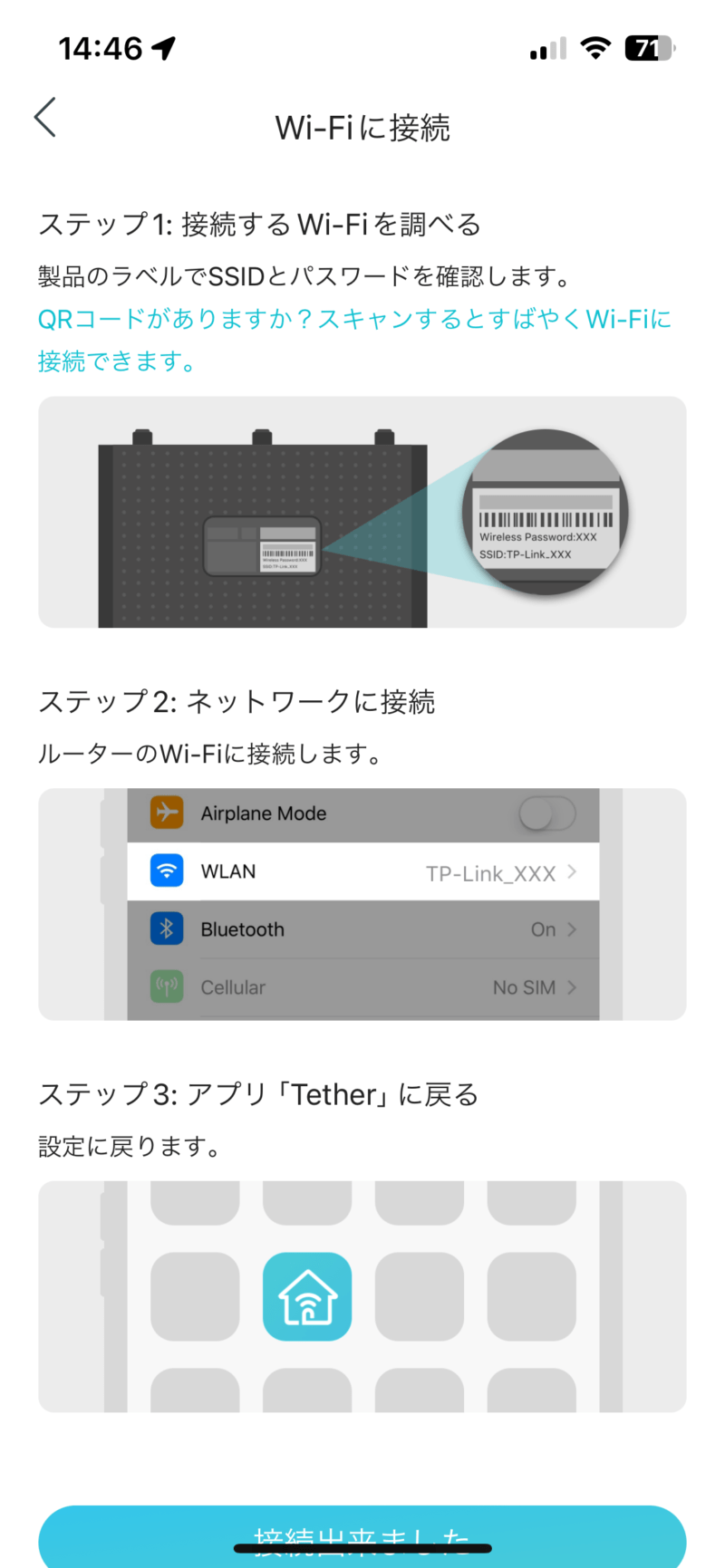
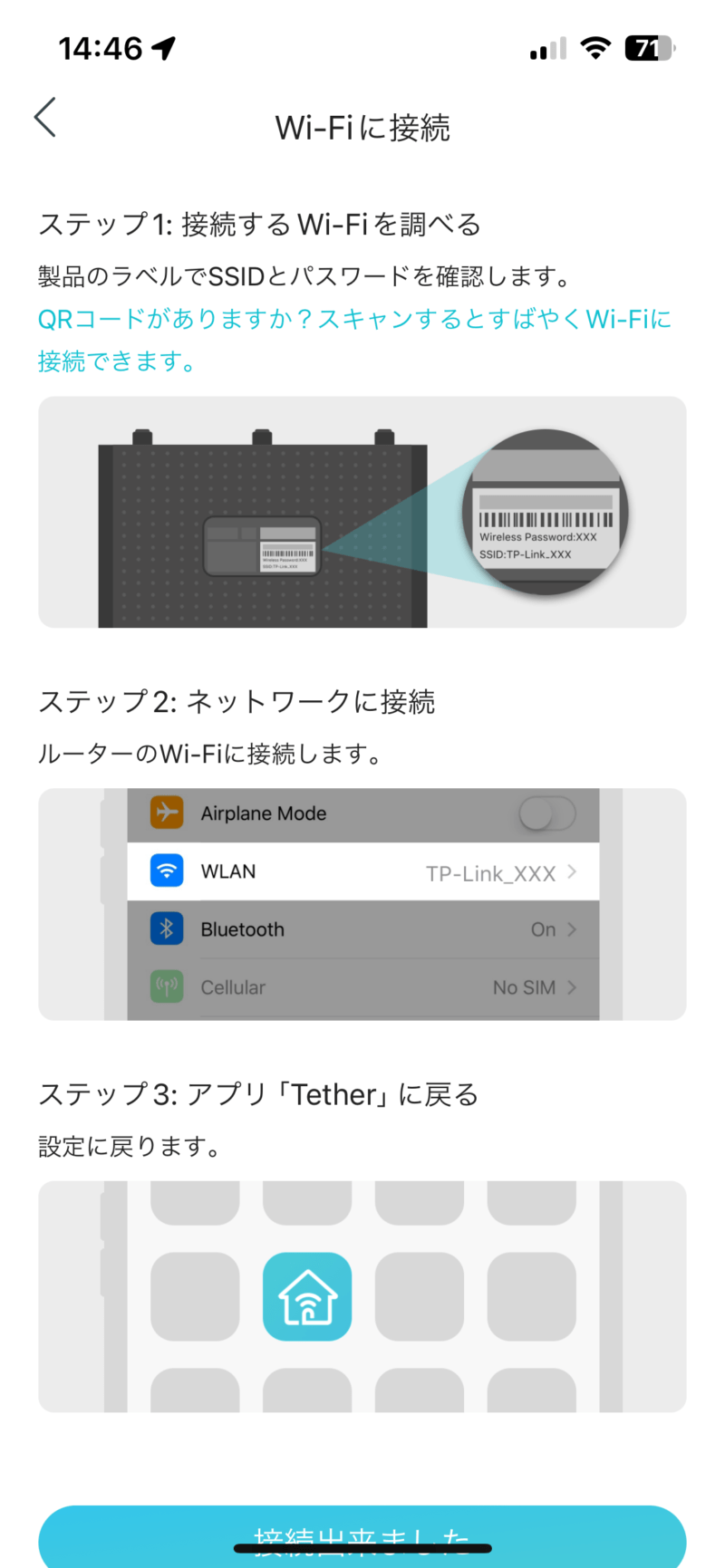
ここでようやくArcher AX23Vへの接続に入る。
Wi-Fiネットワークへの接続については、各デバイスの本体設定のWi-Fi設定から該当するSSIDに接続する。
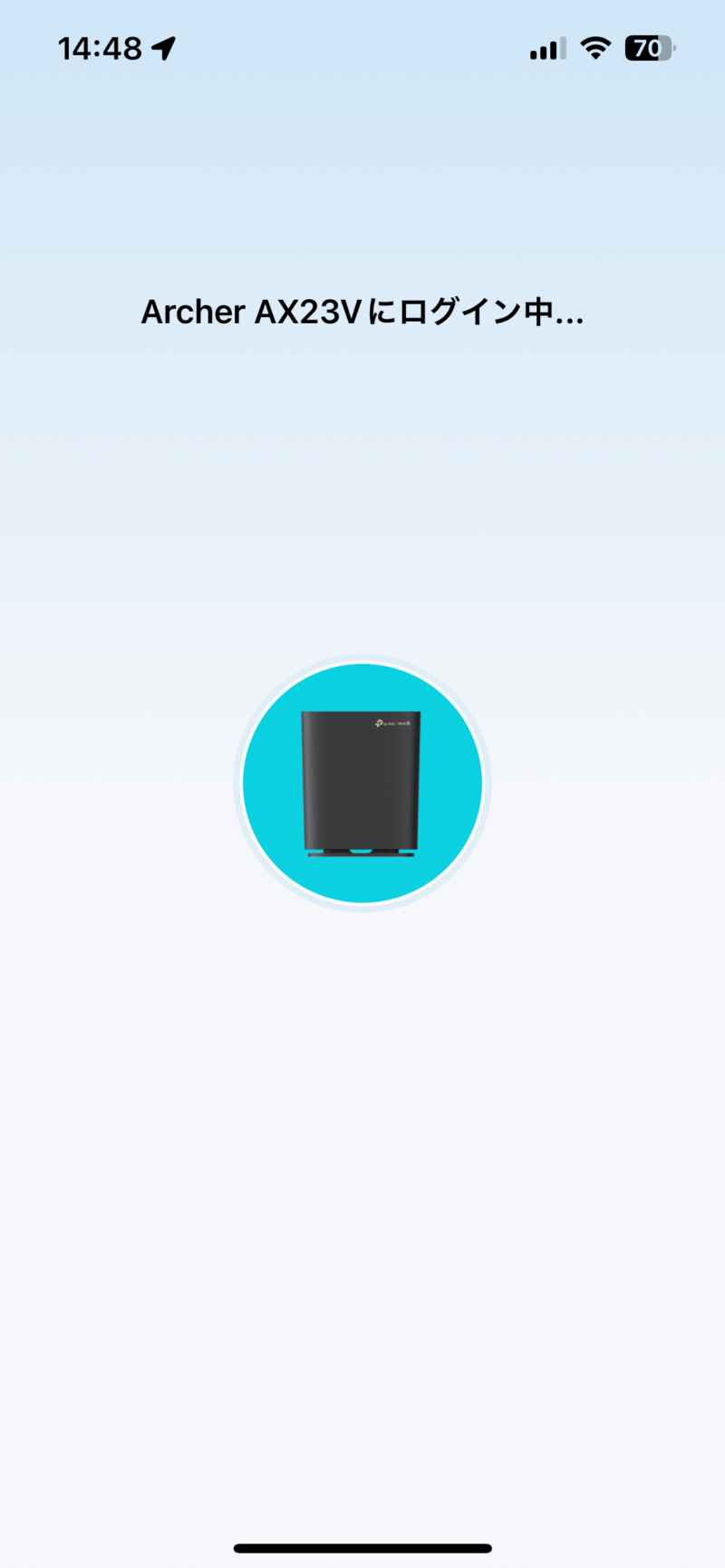
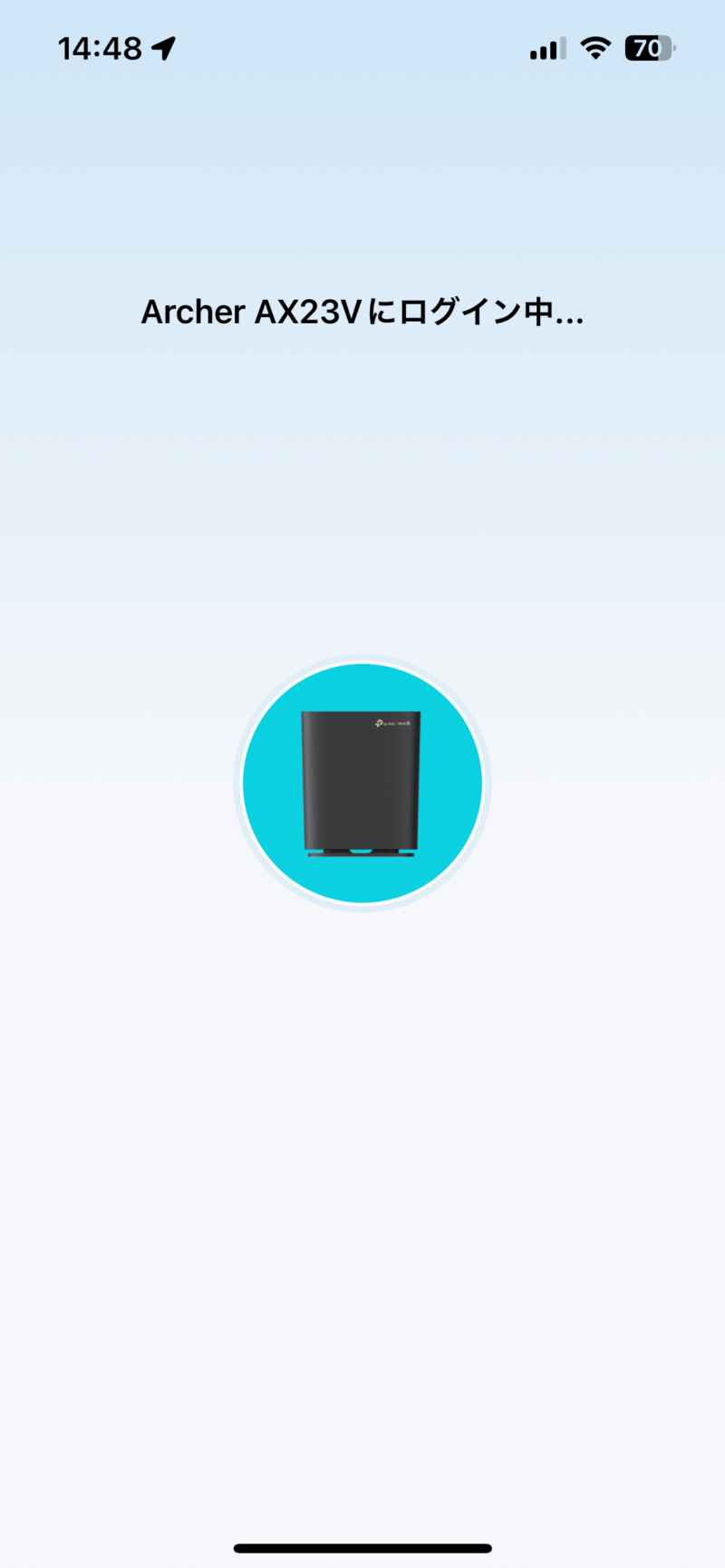
Wi-Fiに接続が完了後にArcher AX23Vを検索し、見つかり次第ログインをする。
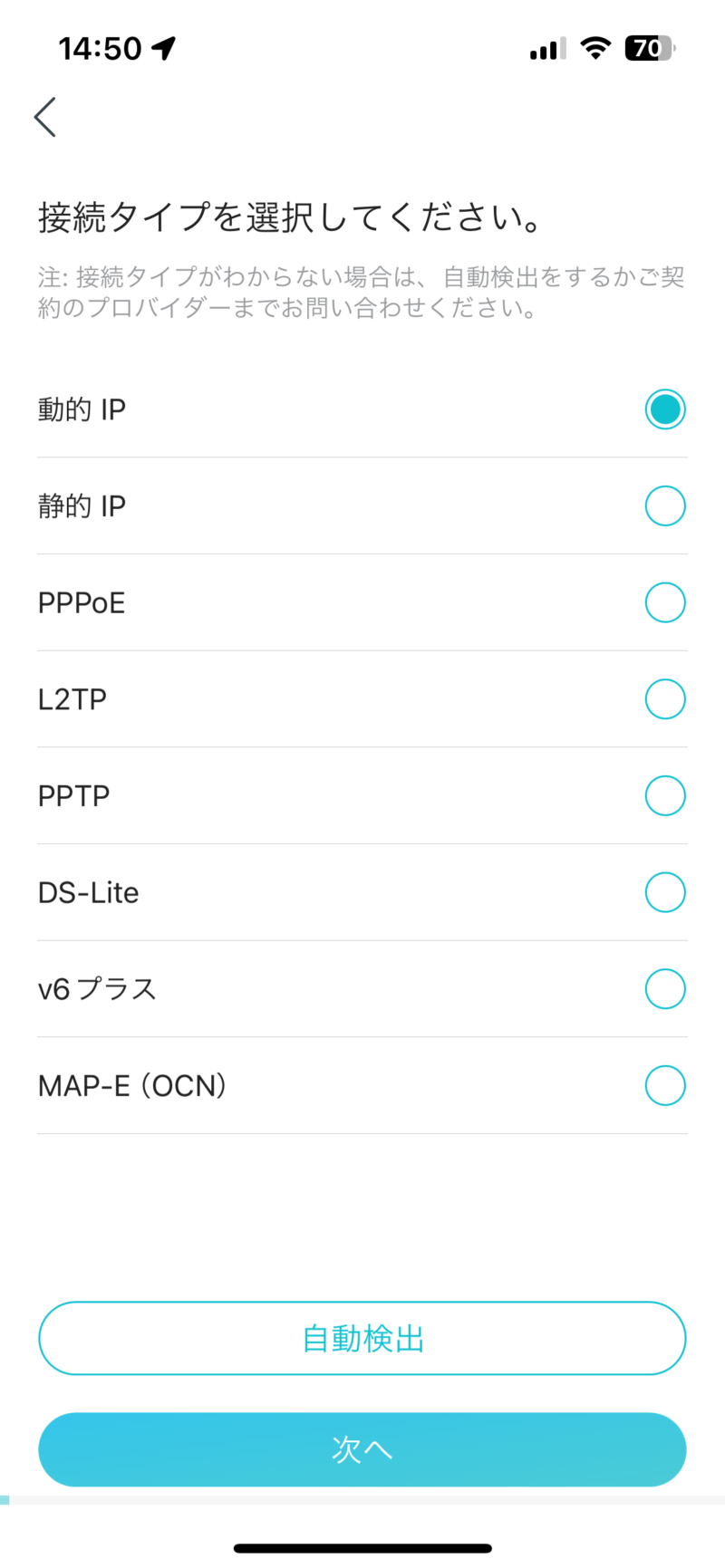
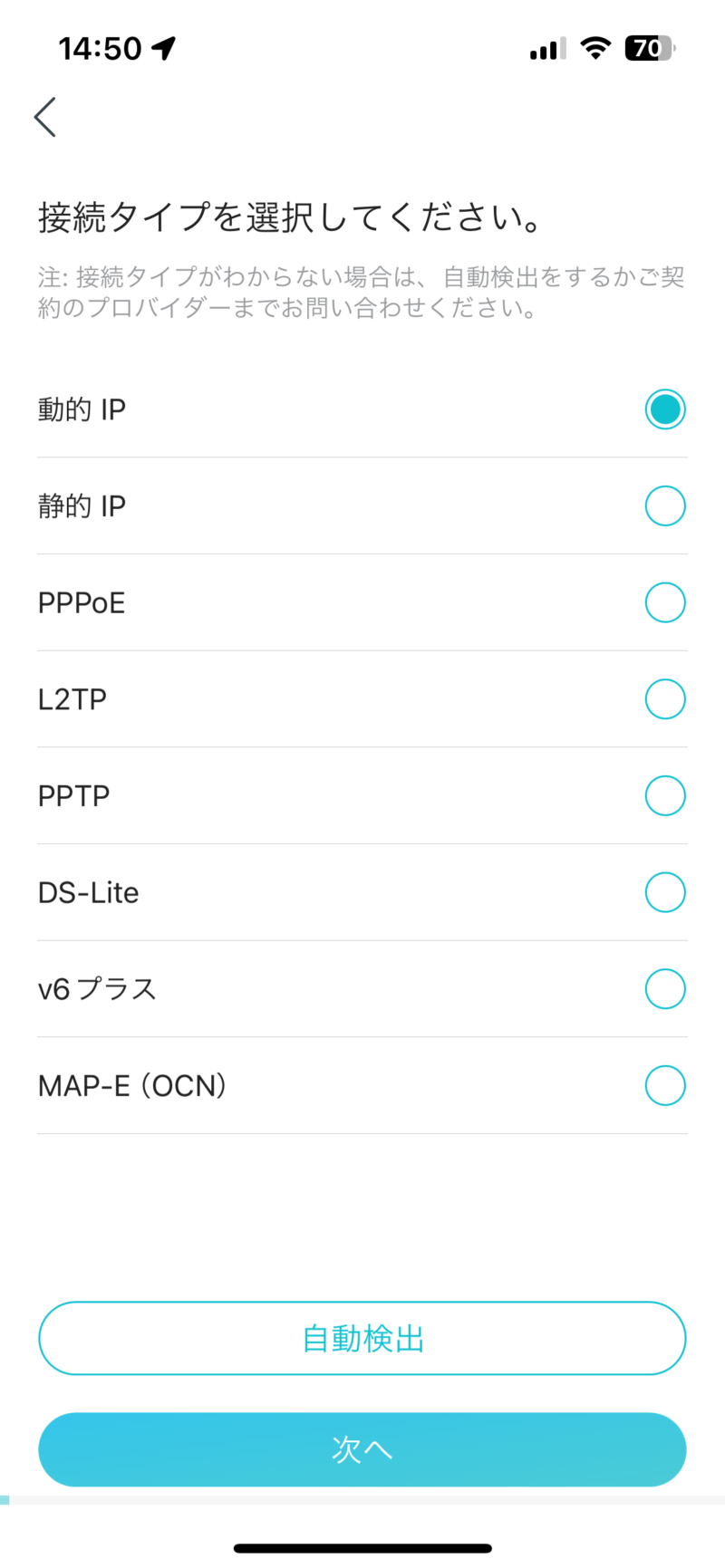
デバイス管理用のローカルアカウントを作成すると、Archer AX23Vの接続タイプを設定する画面が出てくる。
基本的には、ご自身が使用しているインターネットの接続タイプを調べて決めるのだが、もしわからなければ、自動検出ボタンがあるのでこちらをクリックするとイイだろう。
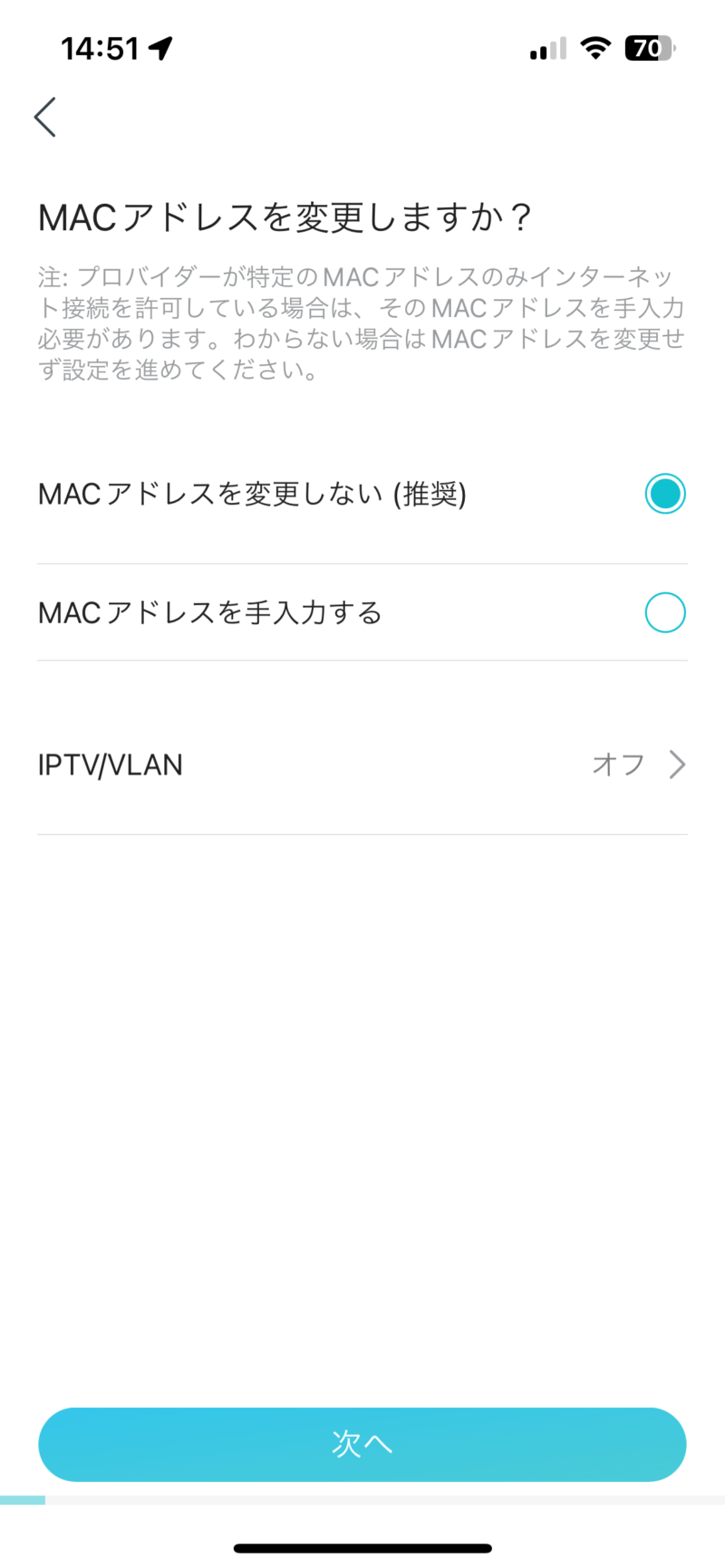
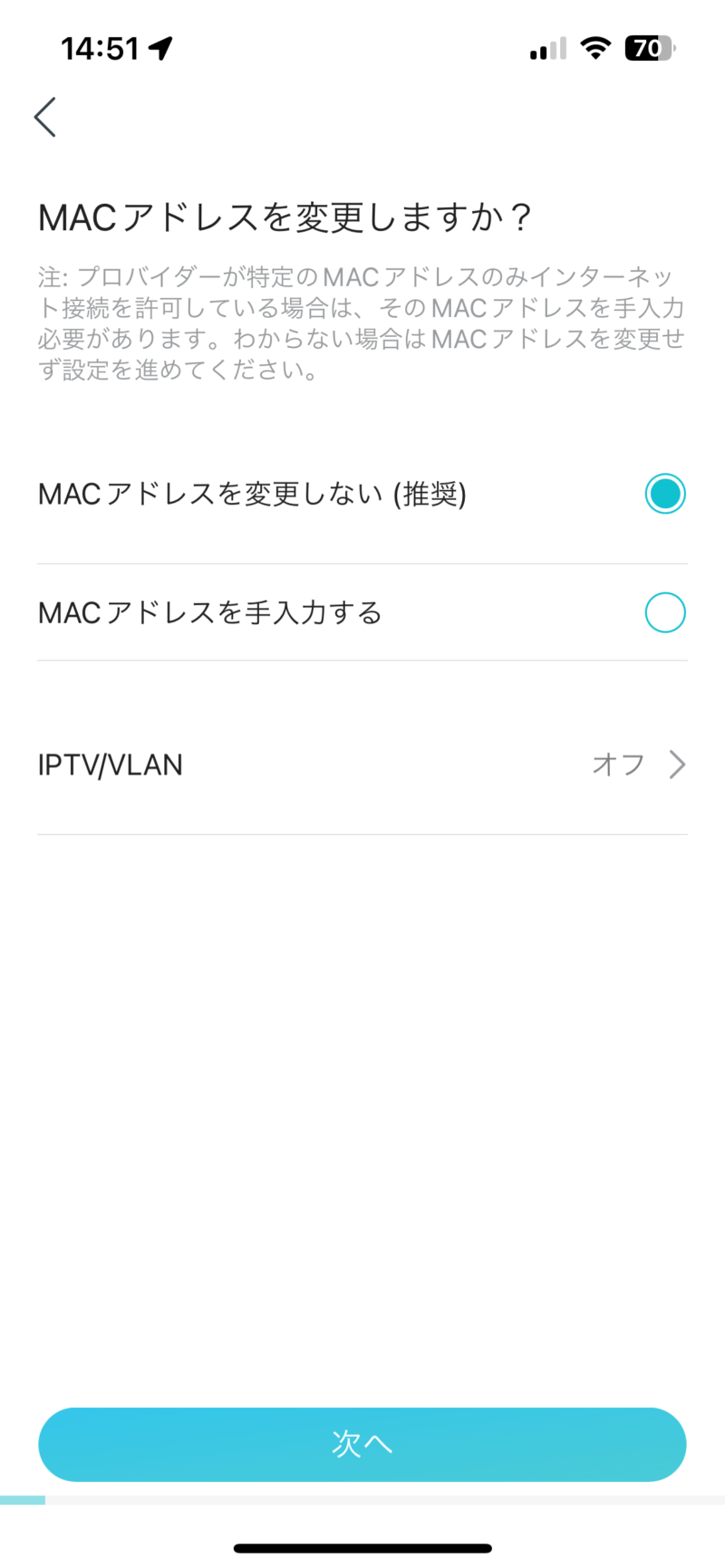
ここではmArcher AX23VのMACアドレスの変更について設定する画面になる。
例えばArcher AX23Vをルータモードで使用する場合に、プロバイダーからの指定のMACアドレスがある場合などに設定する事が出来る。
とはいえ、基本的にISPからはルーターを借りているケースが多いと思うので、ここはMACアドレスを変更しないを選択していればOK。
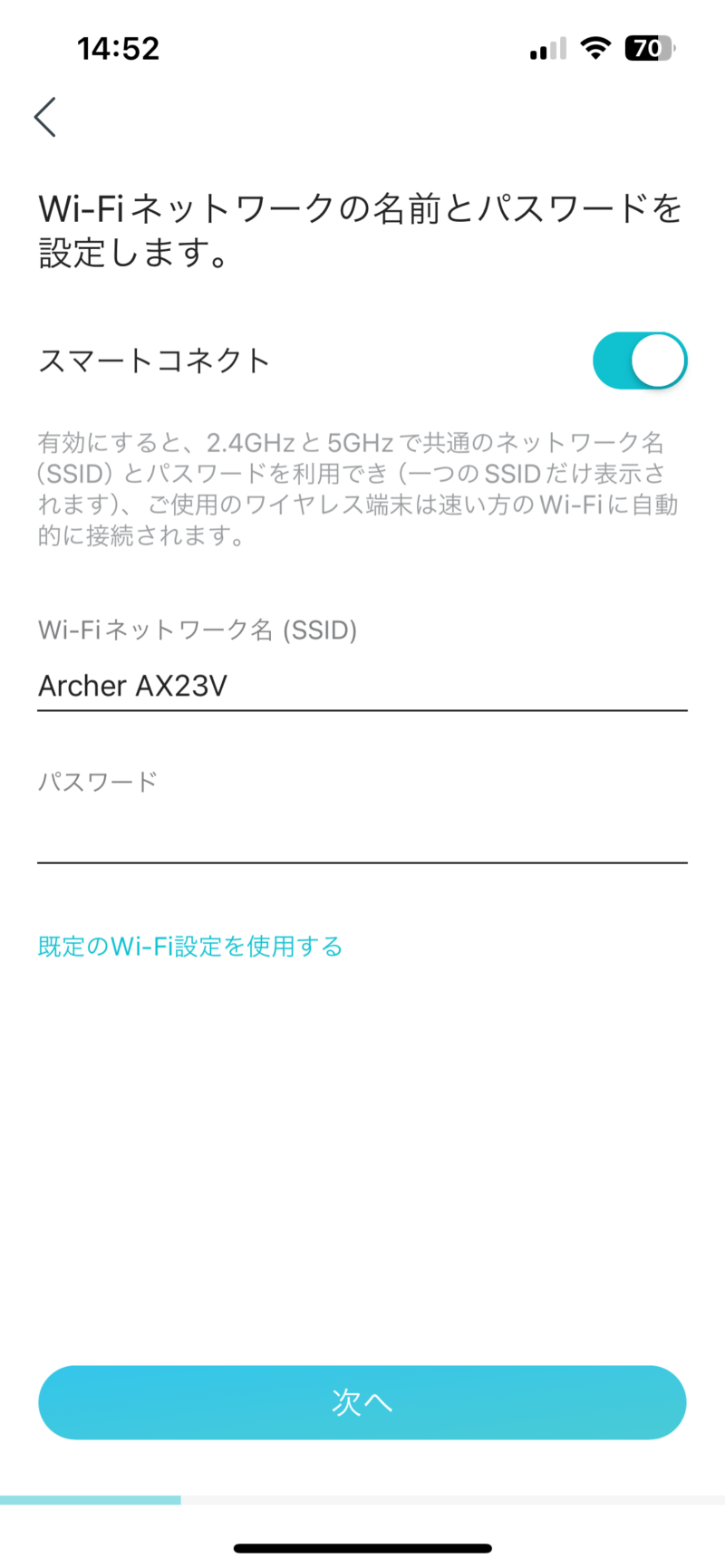
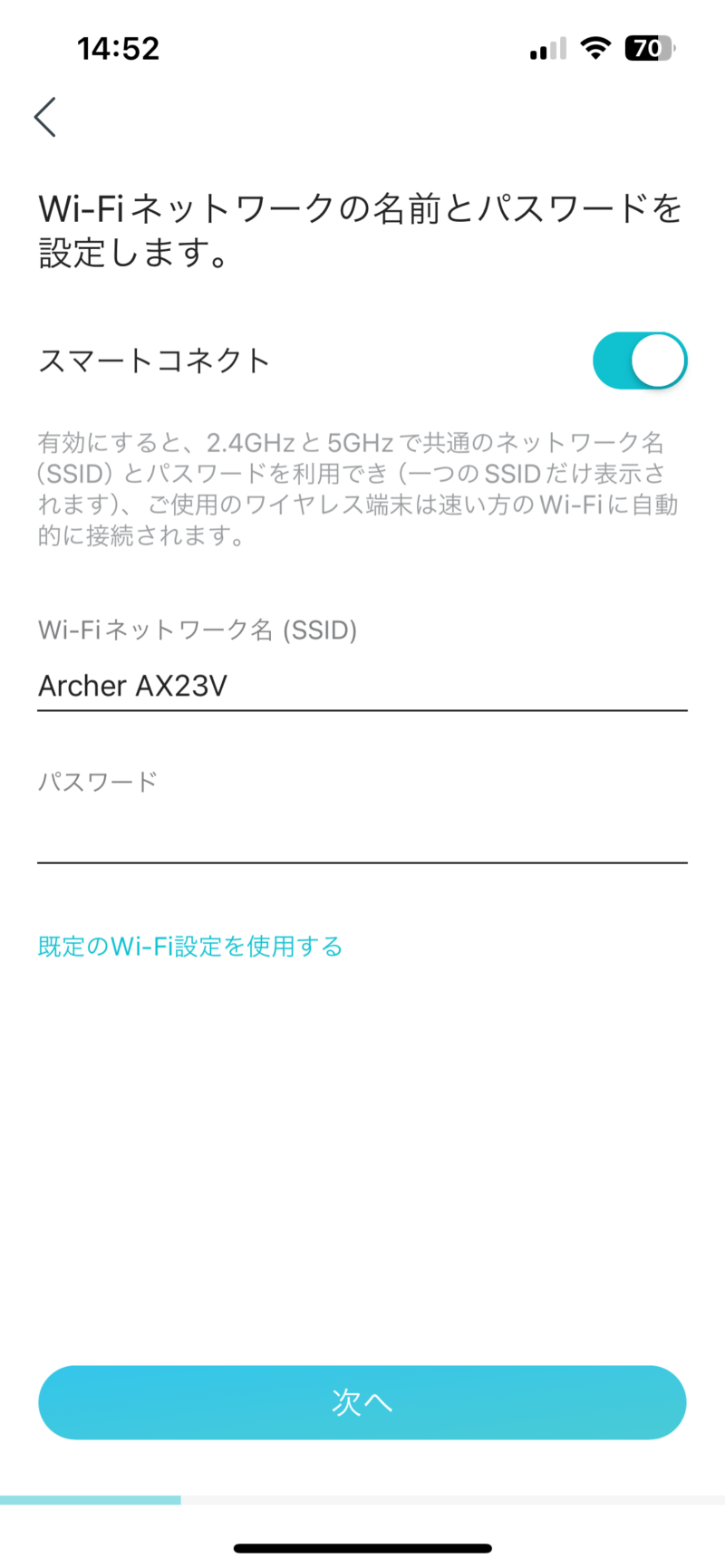
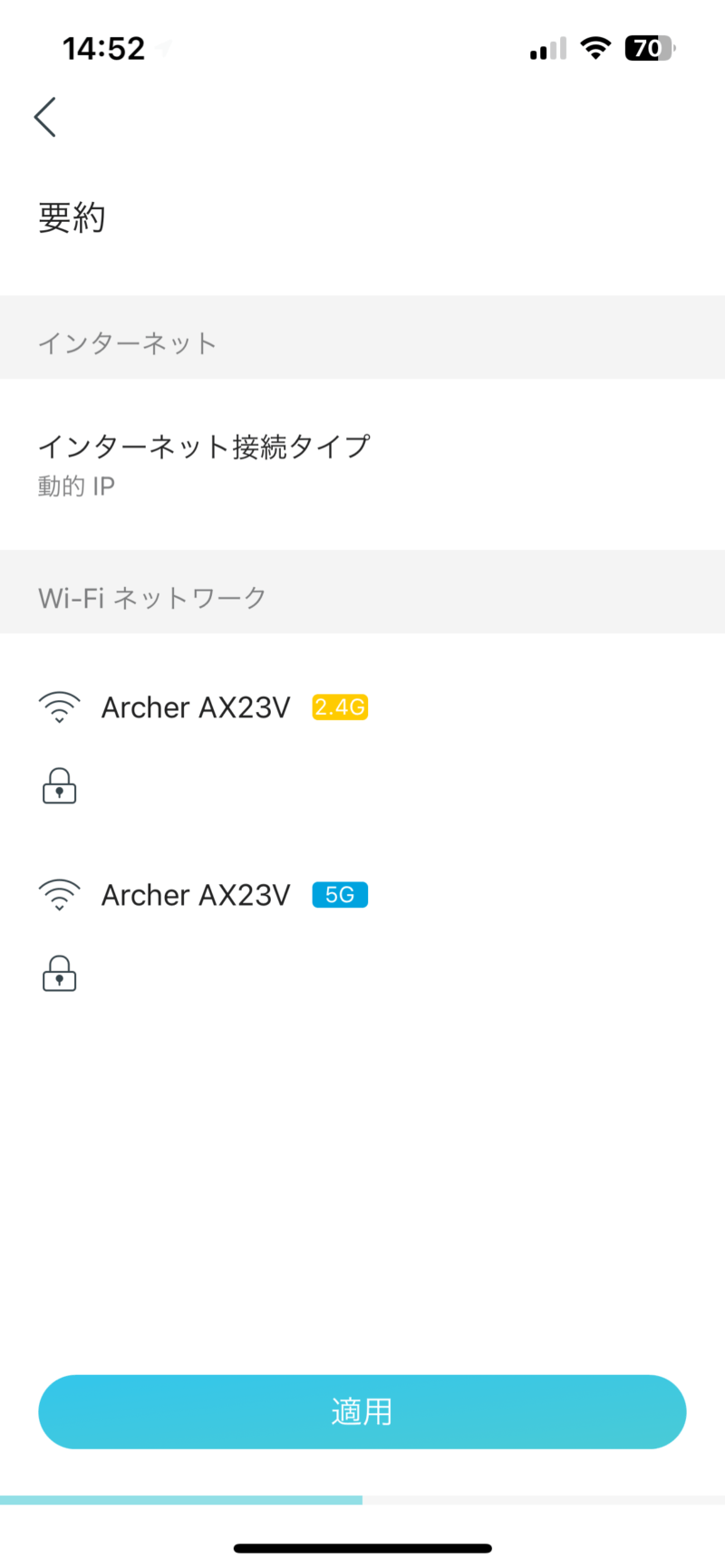
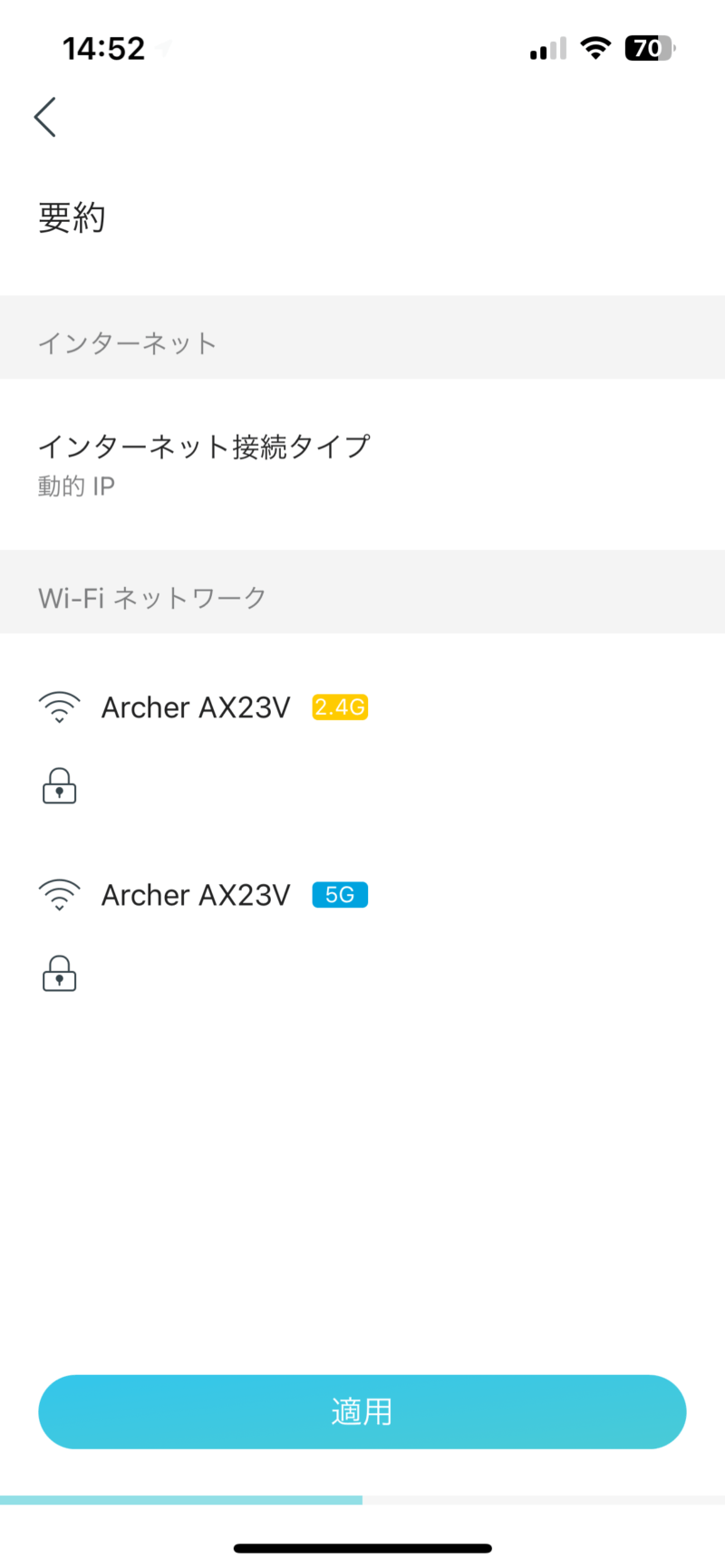
ここではSSIDとパスワードの設定を行う。
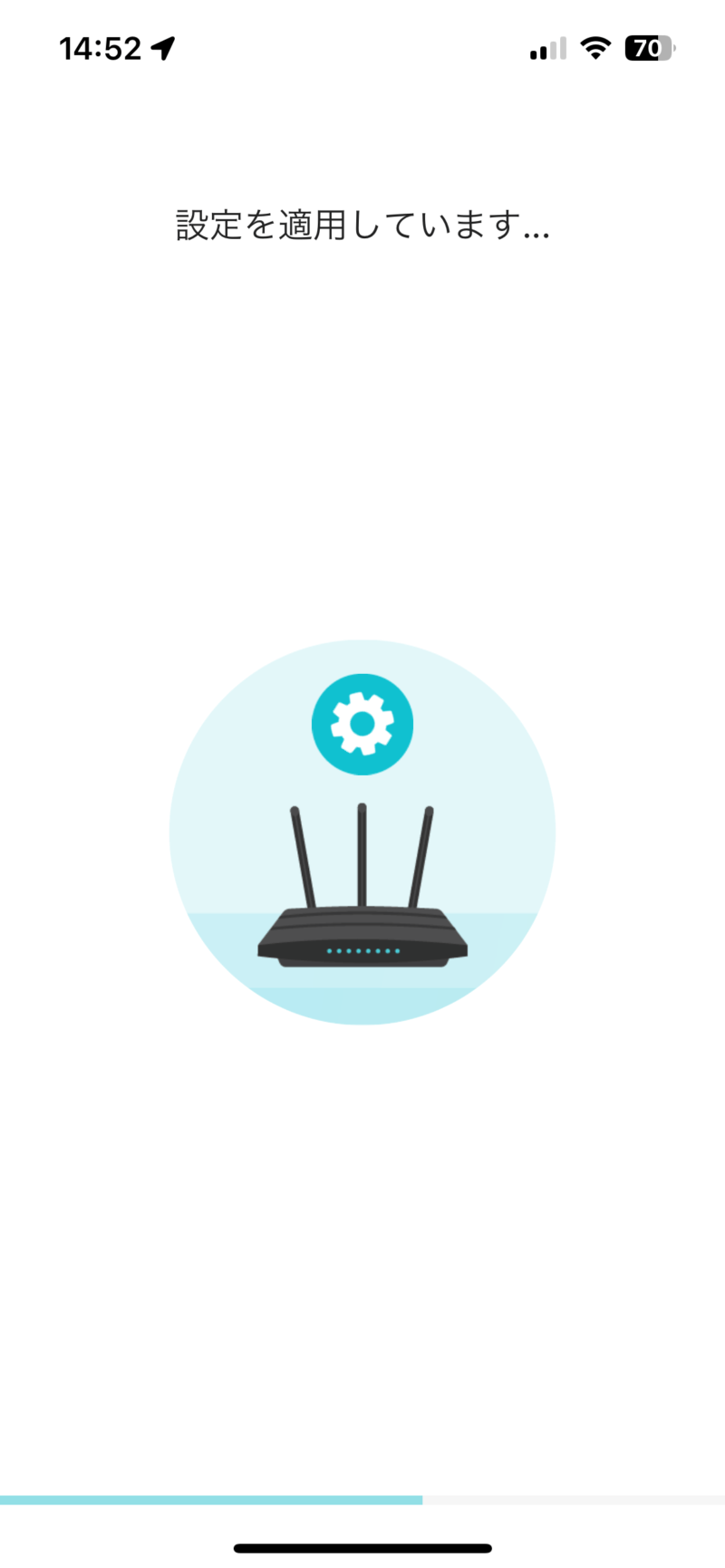
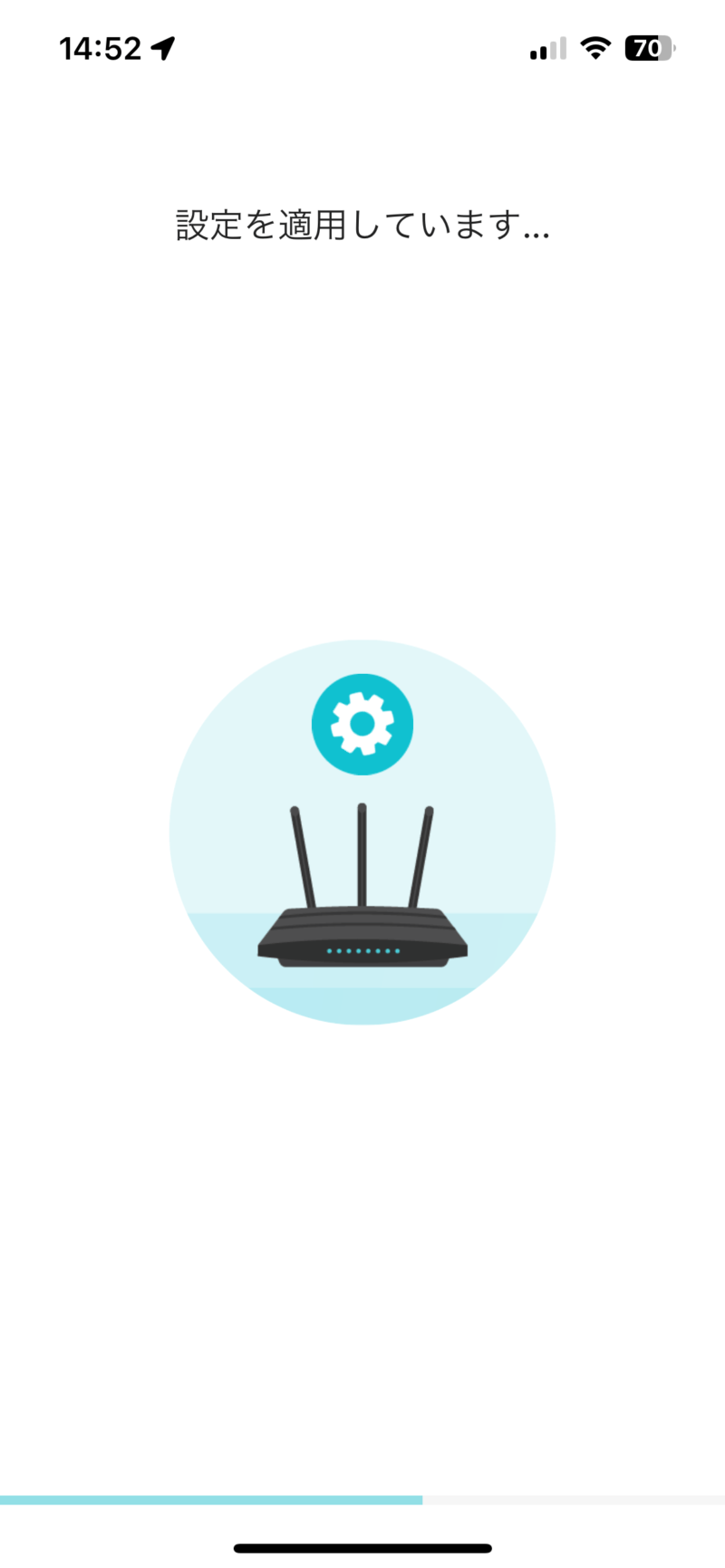
SSIDとパスワードを適用させれば設定完了までもうすぐ!
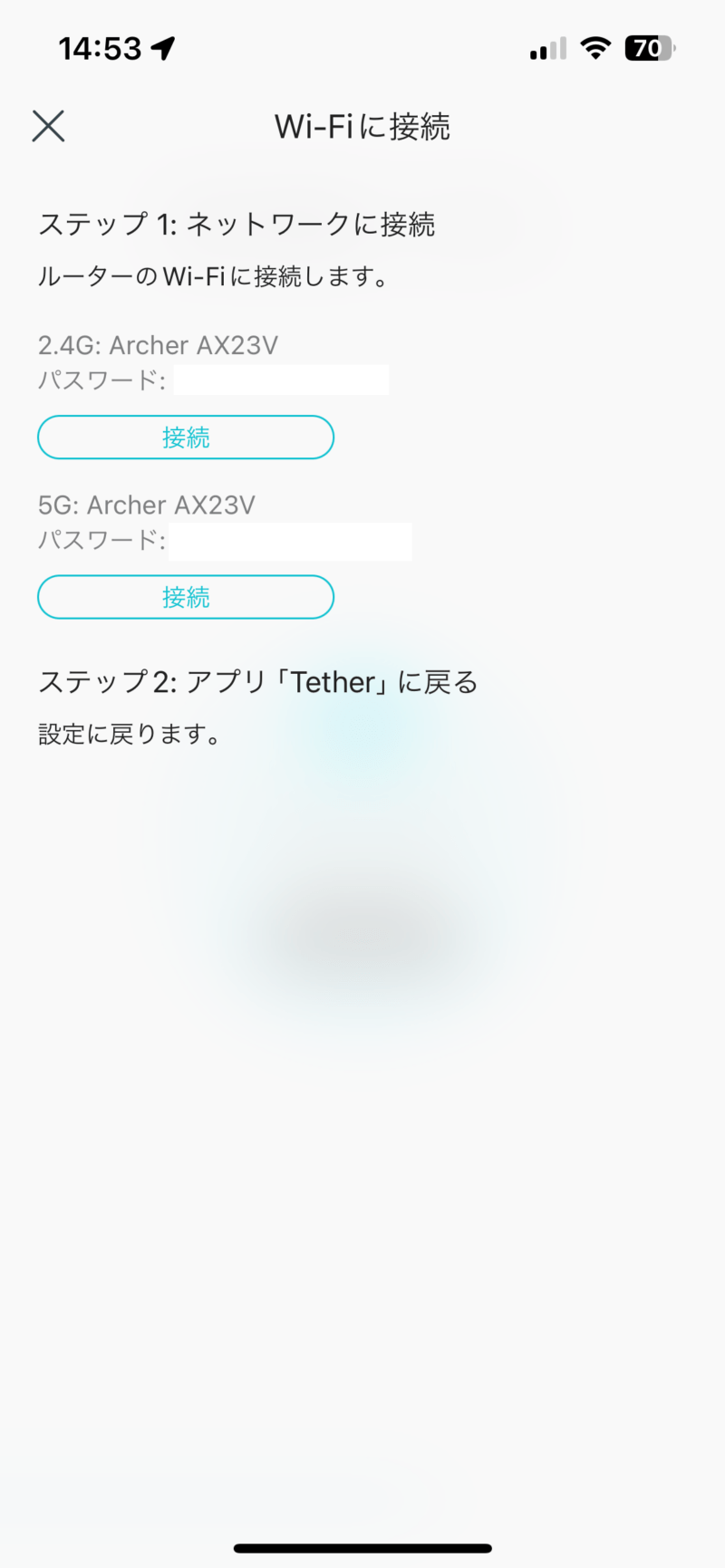
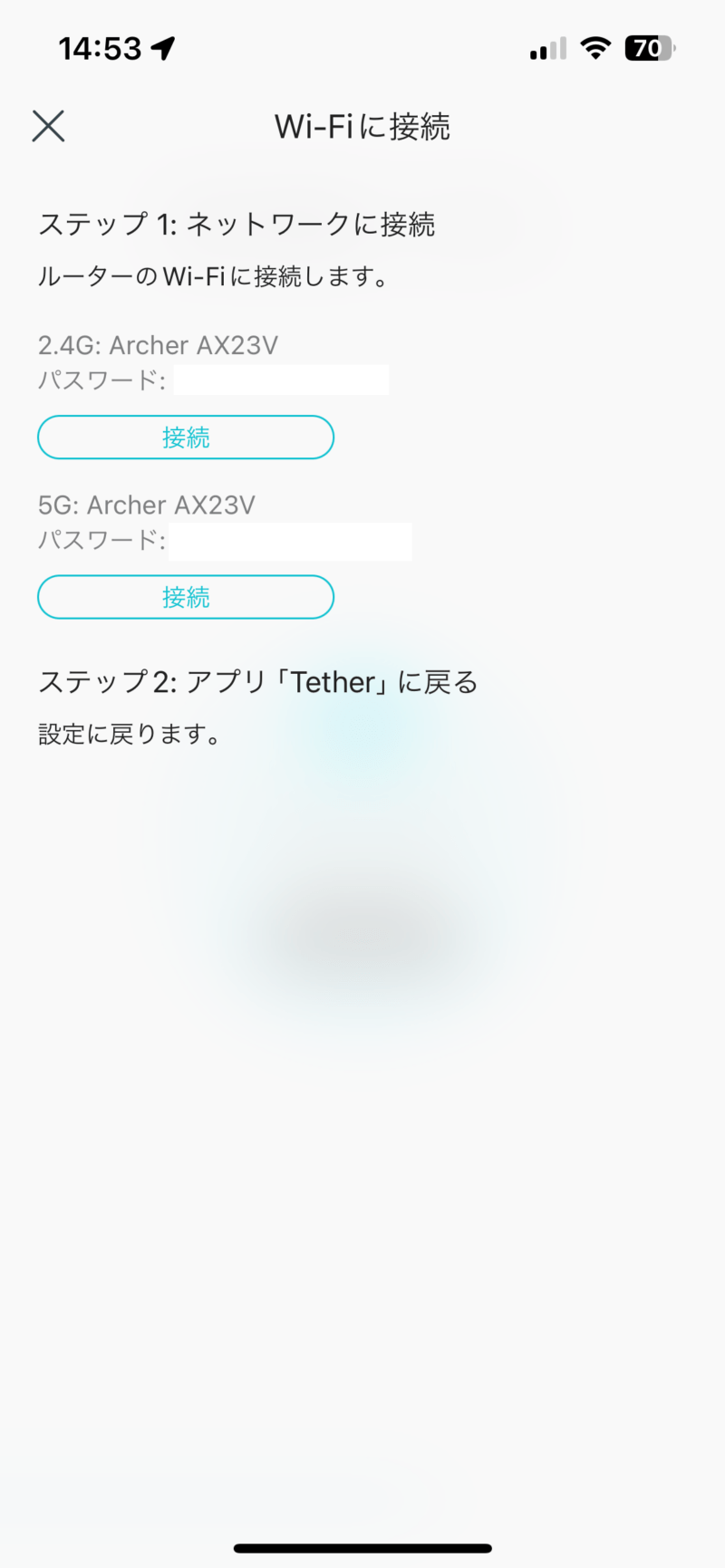
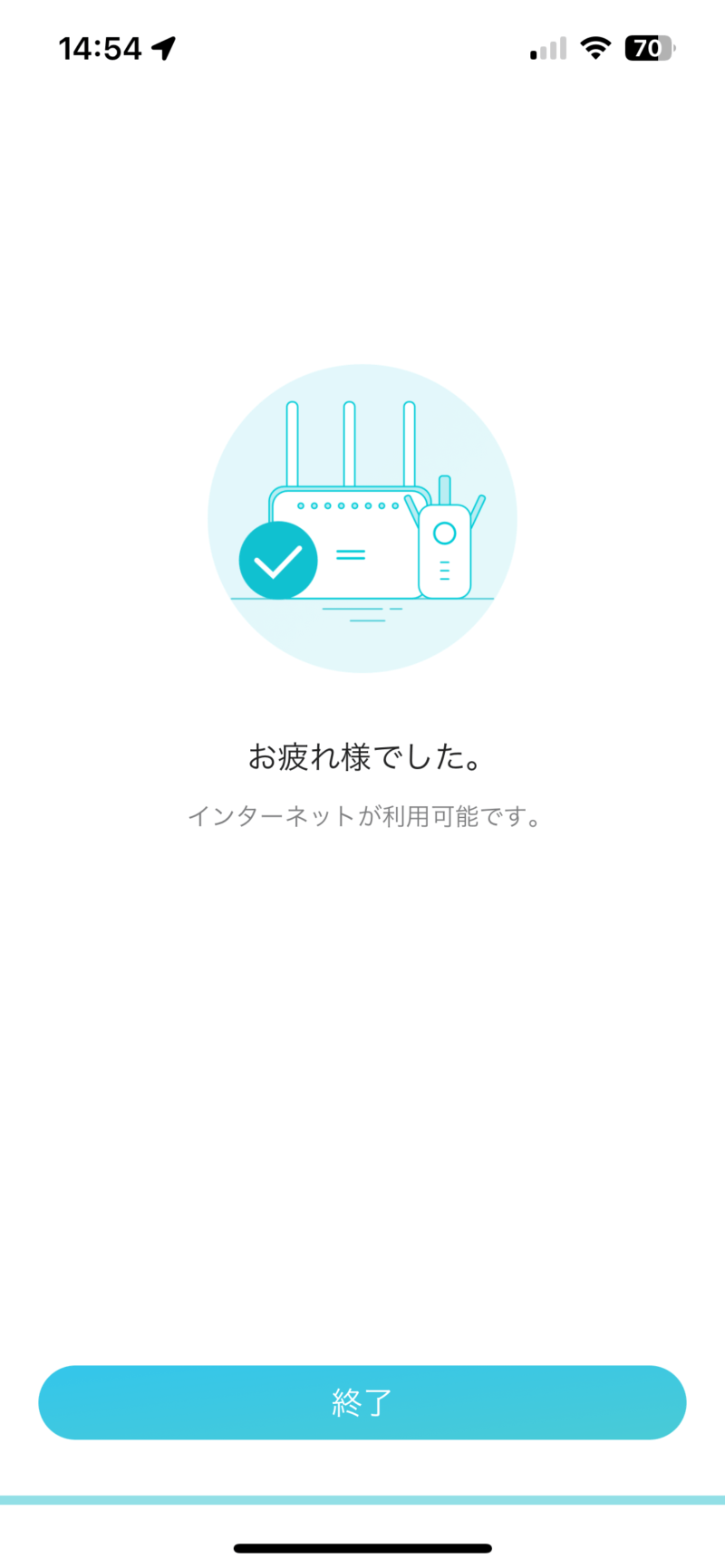
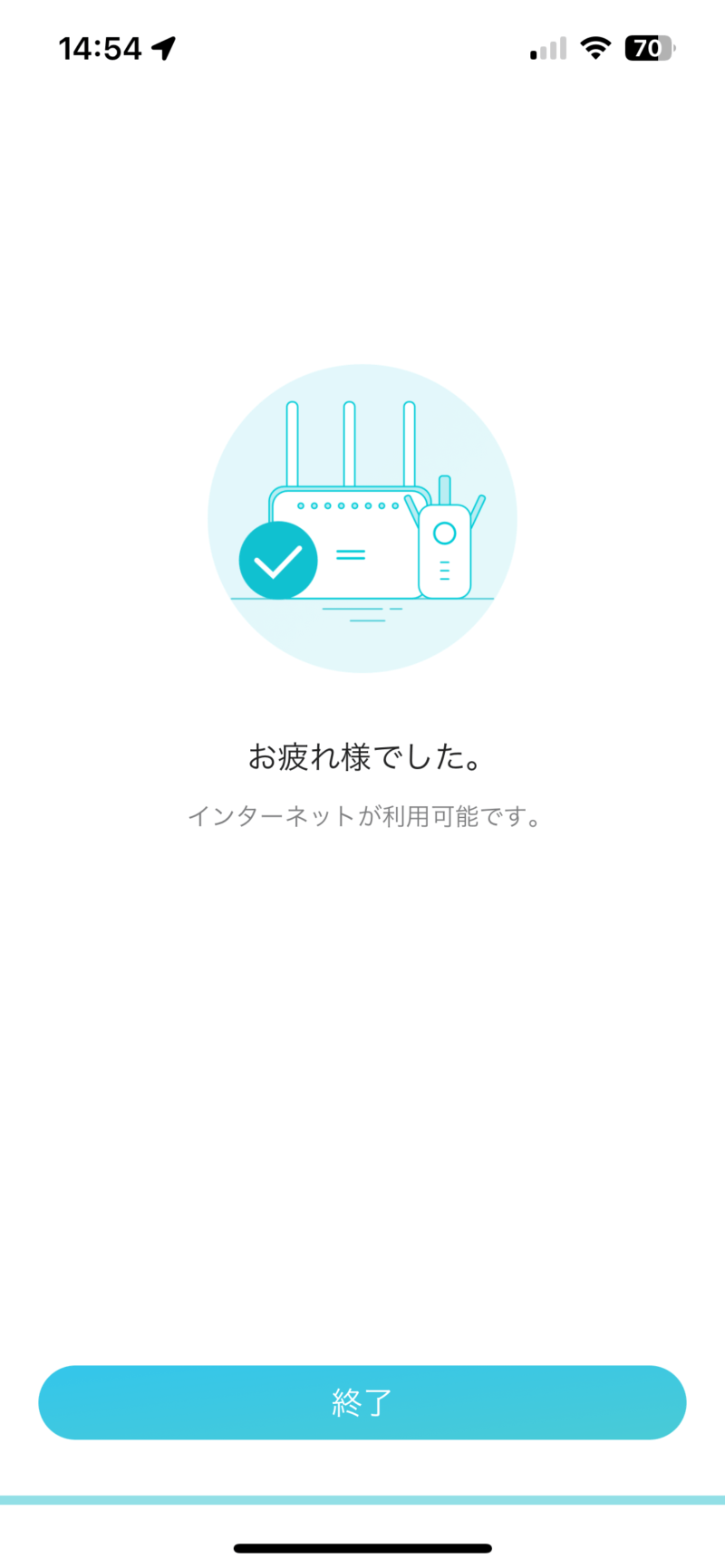
これで、接続設定は終わりです。
非常に簡単に設定をする事ができますね。
速度計測テスト環境
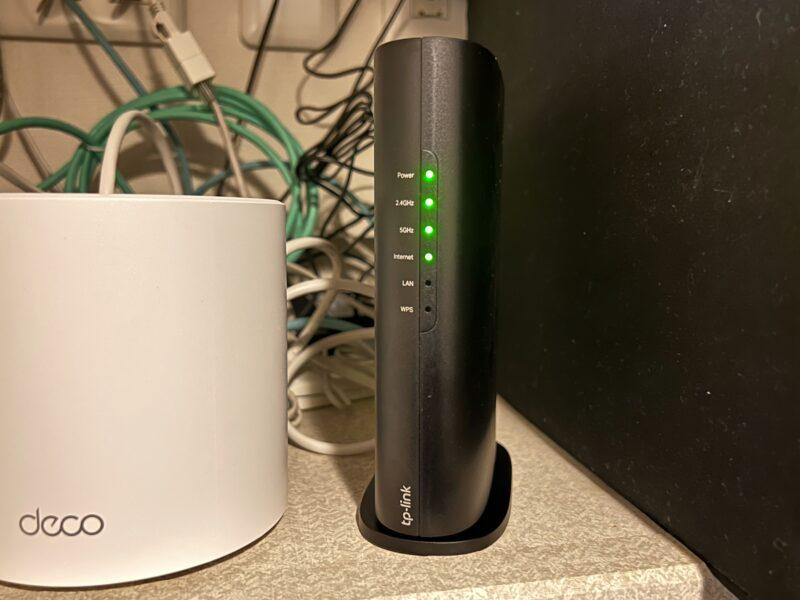
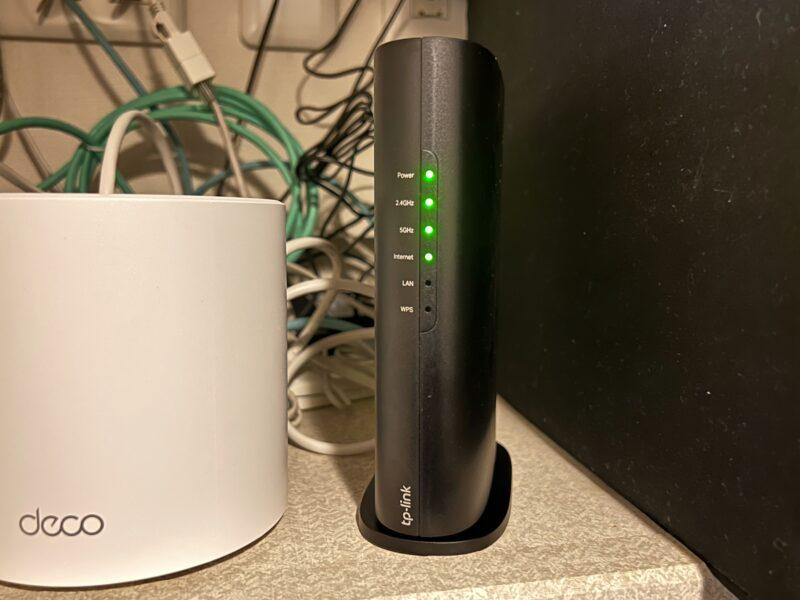
いよいよ肝心なインターネットの通信速度を計測する。
我が家のインターネット環境は、JCOMネット 1Gbpsプランを採用している。
光ケーブルは屋外から2階のクローゼットに引き込まれ、ルーターに接続されている。また、ここに各部屋への配線用メディアポートがあるという環境だ。
今回、Aarcher AX23Vをルーターと接続し、ブリッジモードで動作を確認する。測定デバイスやネットワーク構成、測定方法については以下をご確認頂きたい。
テスト環境
測定デバイス
| 測定デバイス | デバイスの種類 | 対応するWi-Fi規格(記載はメーカー仕様書から抜粋) |
|---|---|---|
| Xperia 5 | スマホ | IEEE802.11 a/b/g/n/ac |
| iPhone 14 | スマホ | 2×2 MIMO対応Wi‑Fi 6(802.11ax) |
| Dell Latitude 7430 | ノートブックPC | インテル® Wi-Fi 6E AX211 2×2 802.11ax 160MHz |
ネットワーク構成
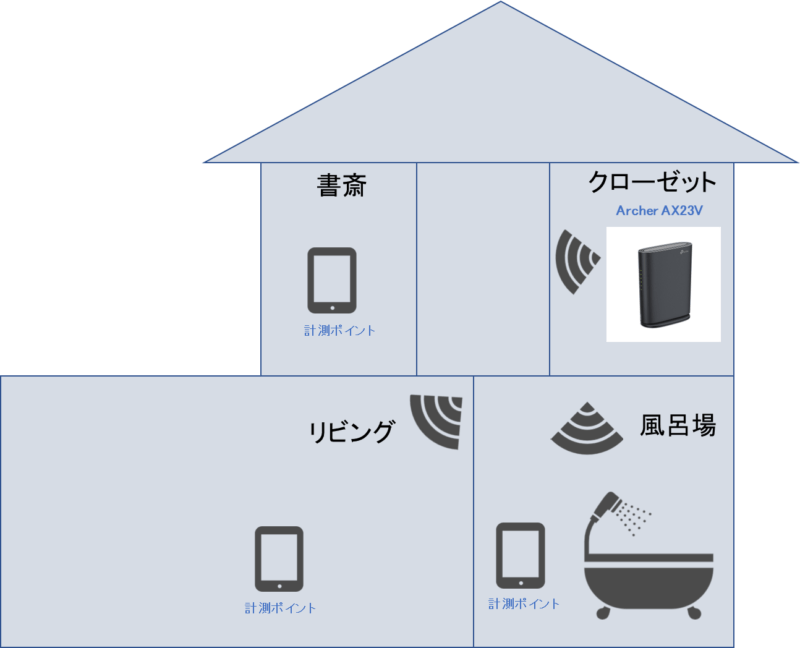
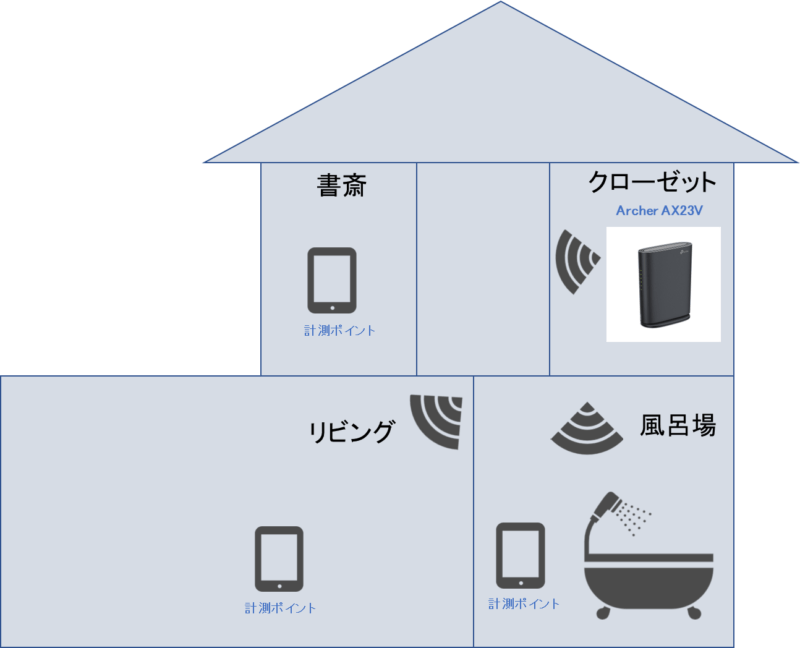
測定方法
| 測定場所 | 2階書斎、1階リビング、1階風呂場の3か所 |
| 動作モード | ブリッジモード |
| 接続するアクセスポイント | すべて5GHzで接続できるアクセスポイントを使用する |
| インターネット速度計測ツール | ブラウザ版fast.comを使用する |
| 使用するブラウザ | Chrome |
| 測定方法 | ダウンロードスピードを10回計測し、その平均値をグラフ化に使用する |
| インターネット回線 | JCOMネット 1Gbpsプラン |
ダウンロードスピード計測
有線LANのダウンロードスピード
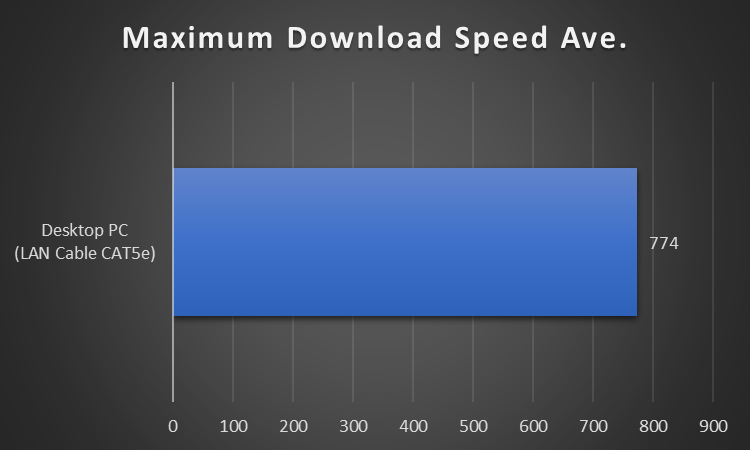
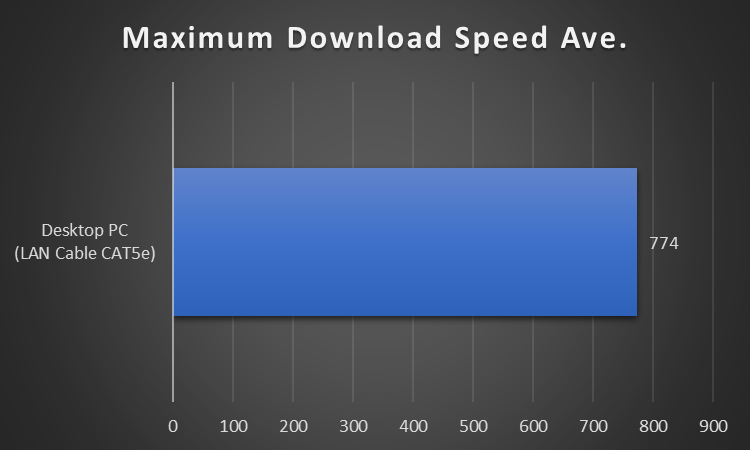
有線LANのダウンロードスピードは、平均774Mbps。



有線LANを使用して測定した、ダウンロードスピードの平均値。
このダウンロードスピードがこのネットワークの最速スピードの目安になります。
測定結果
ダウンロードスピード測定結果
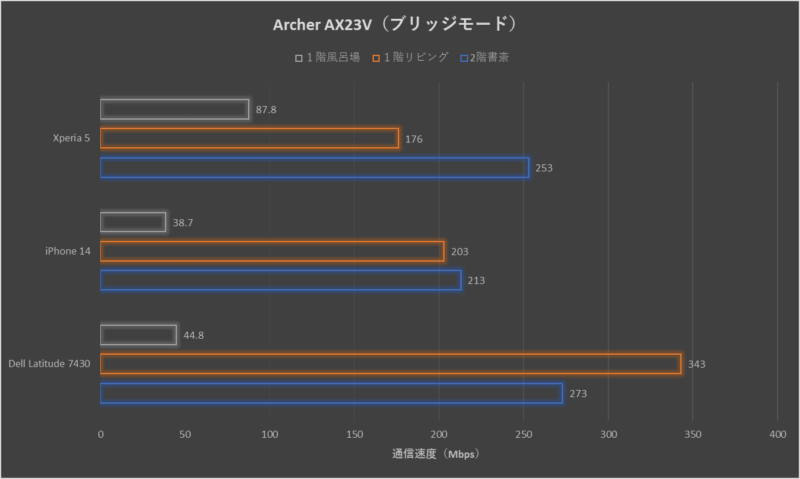
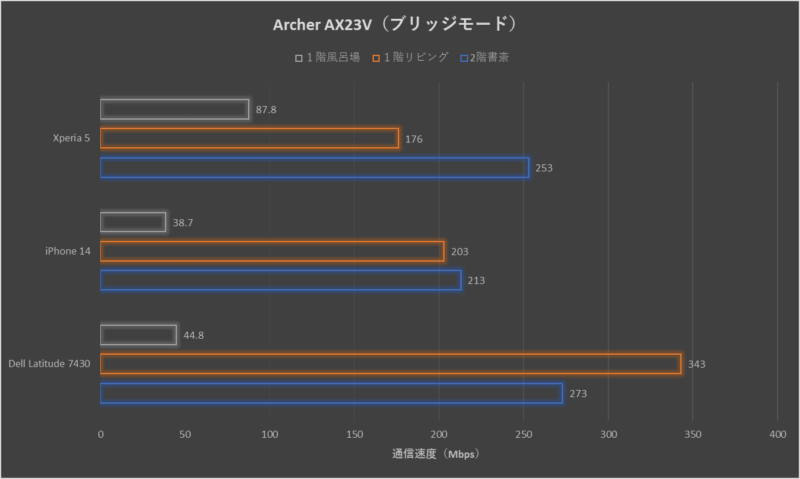
| Archer AX23V ダウンロードスピード測定 | 2階書斎 | 1階リビング | 1階風呂場 |
|---|---|---|---|
| Xperia 5 | 253 Mbps | 176 Mbps | 87.8 Mbps |
| iPhone 14 | 213 Mbps | 203 Mbps | 38.7 Mbps |
| Dell Latitude 7430 | 273 Mbps | 343 Mbps | 44.8 Mbps |
Archer AX23VはWi-F 6対応なので、5GHzを使用した場合 1201Mbpsまではスピードが出る使用だ。
それぞれのデバイスにおけるダウンロードスピードを測ると、当然ながらアクセスポイントから離れるとスピードがおちる。問題はその落ち方であり、なるべく速度が落ちない方が良い。
その点を見ると、Archer AX23Vは小さい筐体の割にはスピードが落ちにくいように思える。特に、1階風呂場での計測では、アクセスポイントとデバイスまでの間に床が存在し、実質てきな距離も一番遠い。その中でも、30Mbps以上をキープできるのであれば十分な結果であると思う。
ちなみに・・・
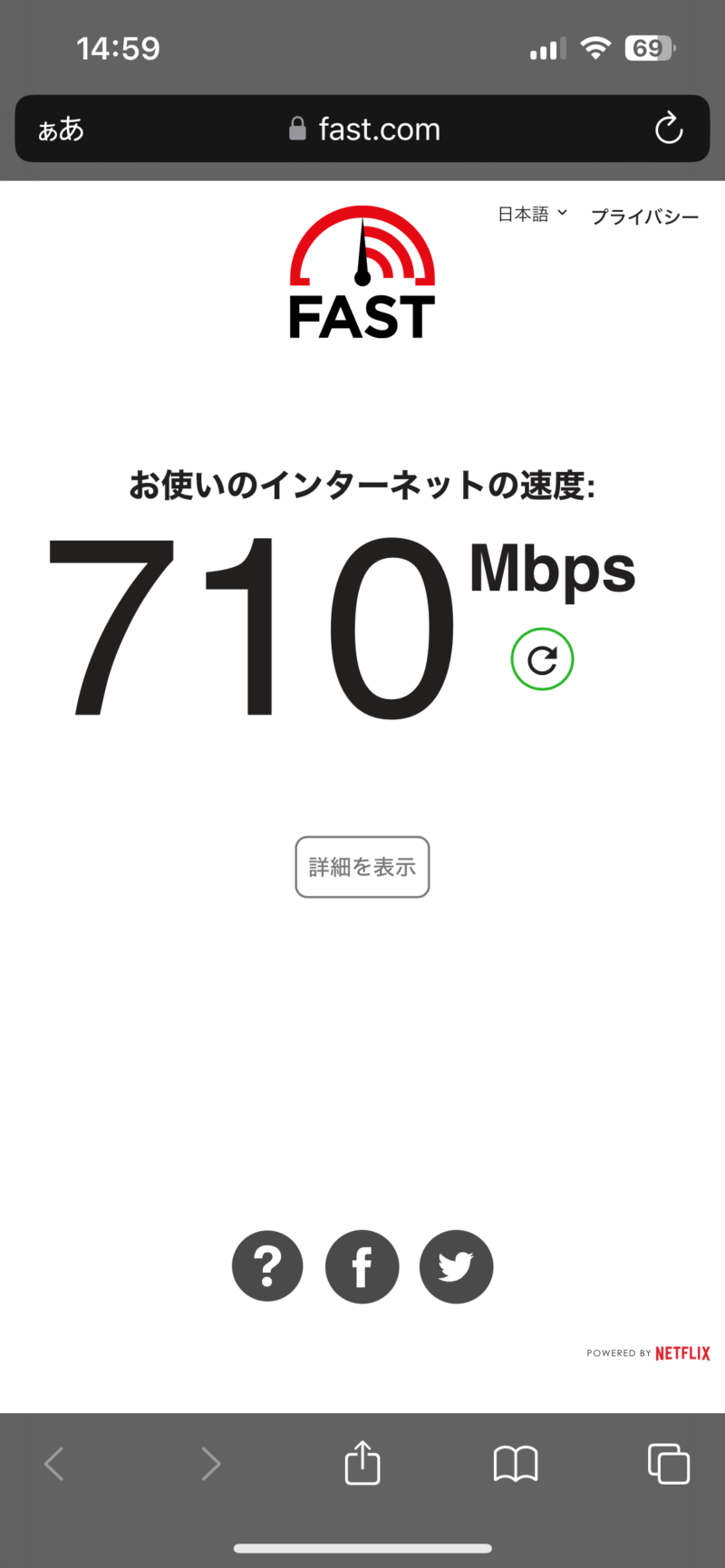
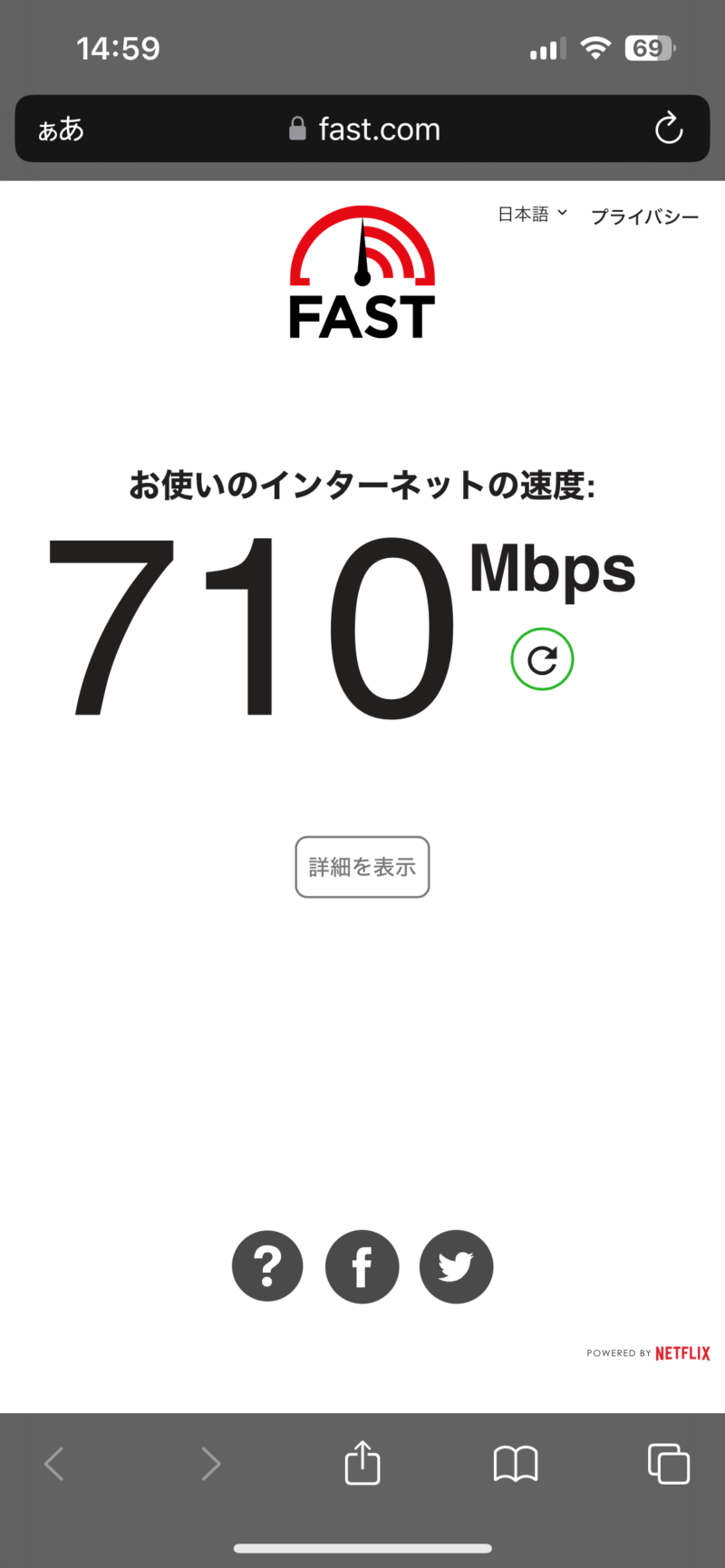
Archer AX23Vを設置後に近接状態(おおよそ30cm程度の距離)でのスピードが、700Mbpsを超えた。
iPhone14を使用して測定したのだが、周りに障害物が無い場合などでは、今回の測定結果以上の結果が出る可能性もある。
小さい筐体にもかかわらず、きちんと動作していると思われる。
Deco X50との比較
測定結果比較
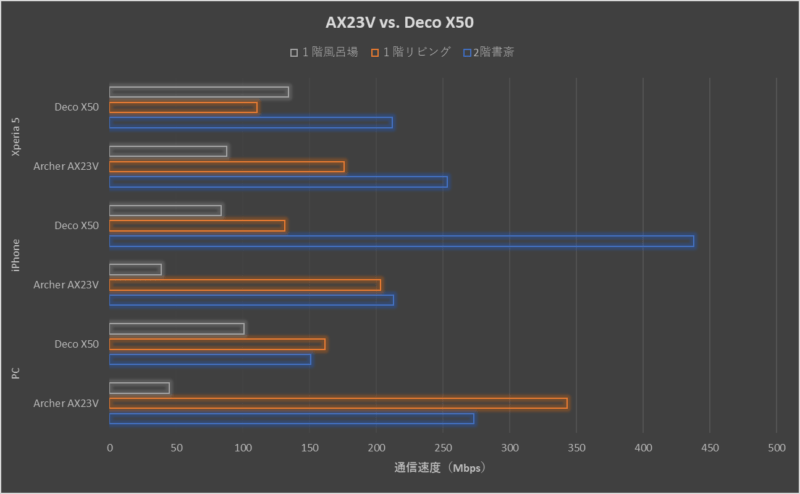
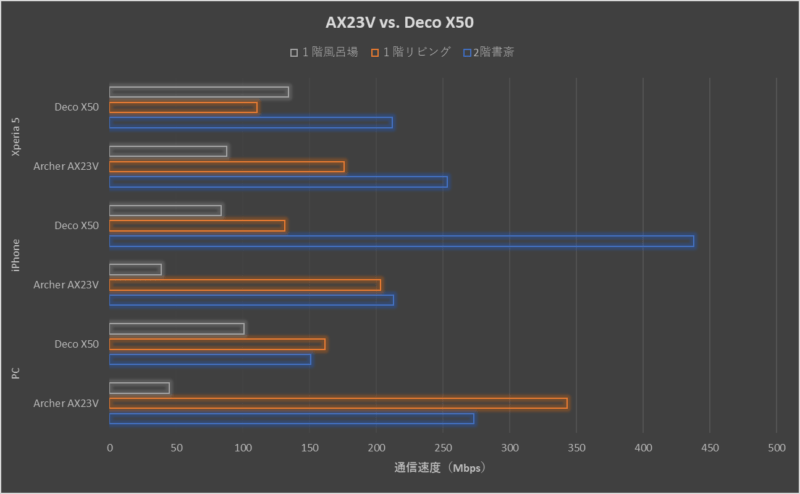
合わせて、Wi-Fi 6をサポートしているTP-Link Deco X50との速度比較もしてみたいと思う。
Deco X50はメッシュWiFi環境を簡単に構築できるTP-LinkさんのWi-Fiルーターだ。以前にこちらの記事でレビューをしているので、興味上がれば是非参照していただきたい。
以前にDeco X50をレビューをした際に測定した結果と比較すると、Wi-Fiルーター本体から離れた1階風呂場に置いては、Deco X50が検討しているものの、それ以外の場所では価格の安いArcher AX23Vが検討している所もあるのが分かる。我が家の通信環境はもともとの回線が1Gbpsの回線スピードなので、Deco X50ではオーバースペックなのが分かる。その点で見ると、Archer AX23Vは非常にコストパフォーマンスに優れた製品ではないだろうか。
Deco X50とArcher AX23Vはそれぞれ筐体サイズが小さい割には、通信品質がとても良いと感じる。さらに通信品質を向上させるためには、メッシュWiFiの利用をオススメしたい。
まとめ
TP-Linkさんに 文庫本サイズのWi-Fiルーター Aarcher AX23V をご提供していただき、レビューをしてみました。
まとめるとこんな感じ、
- Wi-Fi 6で快適通信出来る!
- 小さい筐体は縦置き壁掛けも出来る!
- 本体のコスパはGood!
Archer AX23Vは非常に高性能で且つコスパに優れたWi-Fiルーターだ。今回はブリッジモードで使用しているが、ワイヤレスルータモードでは更なる細かなネットワーク設定や、TP-Linkさん独自のセキュリティサービスを使う事ができるのだ。このモードについてはネットワークの知識がある程度ある方が使うと非常に便利な機能ではないかと思う。
とは言え、価格と性能を考えると初めてWi-Fiルーターを買う方や、ワンルームにお住いの方にはうってつけのWi-Fiルーターであると、筆者は考える。
総評
総評コメント
まずデザインだが、これについては黒でスタンダードなデザインのWi-Fiルーターだ。しかしながら、壁掛けも出来たり、小型筐体だったりと他社のWi-Fiルーターに比べると、筐体デザインは全く野暮ったくもなく見せておくような場面でもありだろう。
肝心な通信性能は、ここはきっちりWi-Fi 6の性能が出ている事を確認した。小さな筐体だがしっかりと電波を飛ばす高性能なアンテナが内蔵されている証拠だろう。どうしてもネットワークを強化したい場合は、メッシュWi-Fiを構築することをオススメする。
設定のしやすさについては、ここでもTP-Linkさんならではのアプリによる簡単設定が可能だった。これであればWi-Fiルーターの設定が初めてな方でも十分に対応可能だろう。ルーターの場合、実際には様々な通信設定が出来るようになっていると思うが、一般ユーザーに対して専門知識を必要とするような設定を設ける事は、ユーザビリティに置いてはNGだと私は思う。この様な設定項目は特に日本メーカーのルーターに多い様な気がするが、TP-Linkさんは世界各国で販売している実績から、複雑な設定項目は不用と割り切り、本当に必要な設定のみを要求している点が嬉しい。
コスパについては、本体価格が4000円弱としながらも、その性能たるや高価格帯にあるDeco X50と単品での通信性能がほぼ同等という事から、非常にコスパに優れていると評価する事が出来る。その為、メッシュWi-Fiを構築しないという事でであれば、このWi-Fiルーターは買いな一台ではないだろうか。
仮に、メッシュWi-Fiを構築するのであれば、同じTP-Link社製の中継器を購入する事をオススメする。アプリで接続設定ができたり通信の安定性を考えるとその方がメリットが高い。Archer AX23Vを使ったメッシュWi-Fi構築の為の中継機についてはこちらの製品をご参照頂きたい。
以上になります。
最後まで読んでいただきありがとうございます。
この記事に関するご質問やご感想は、下のコメント欄かお問い合わせフォームよりお願いいたします。
























コメント